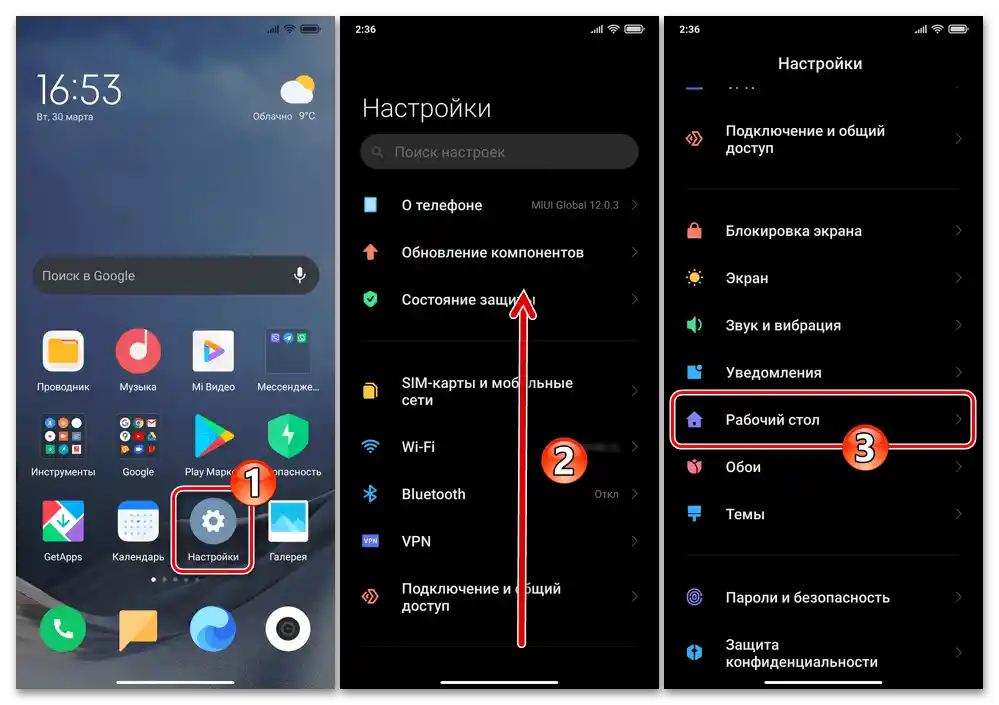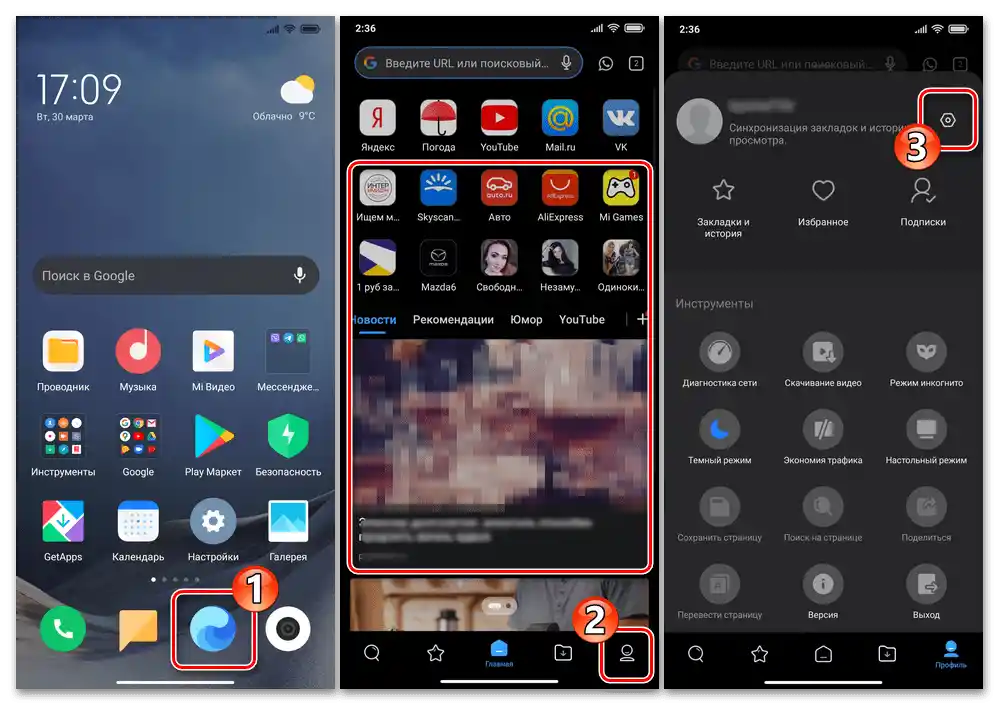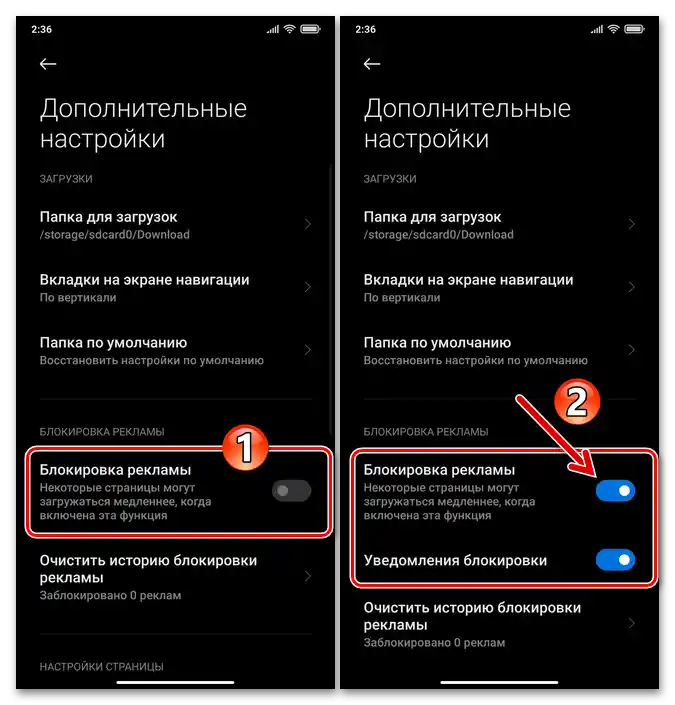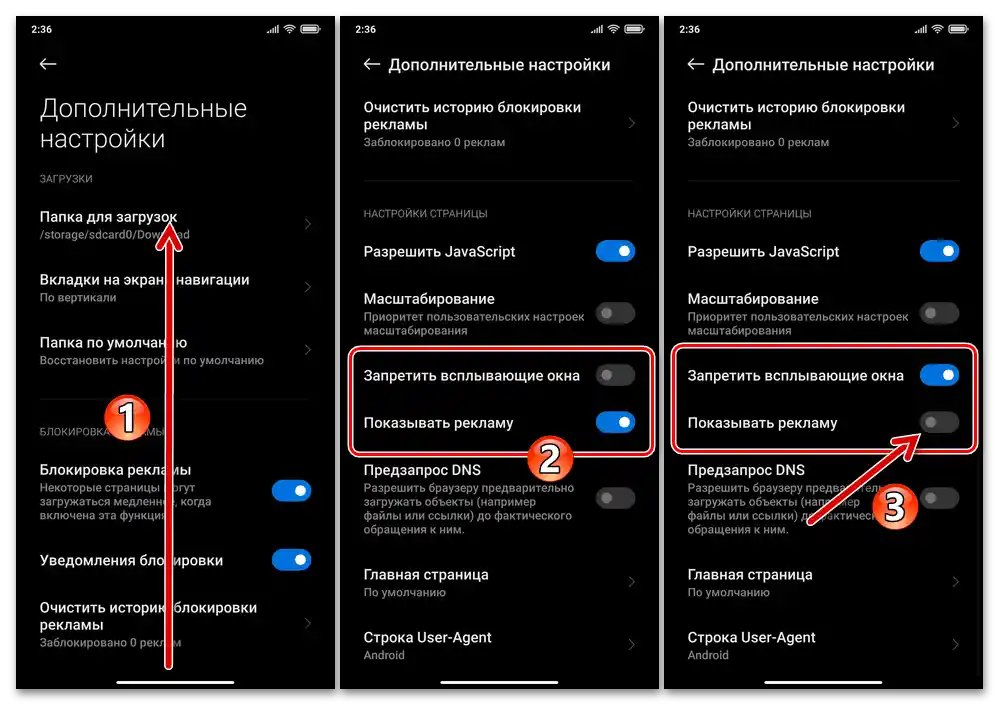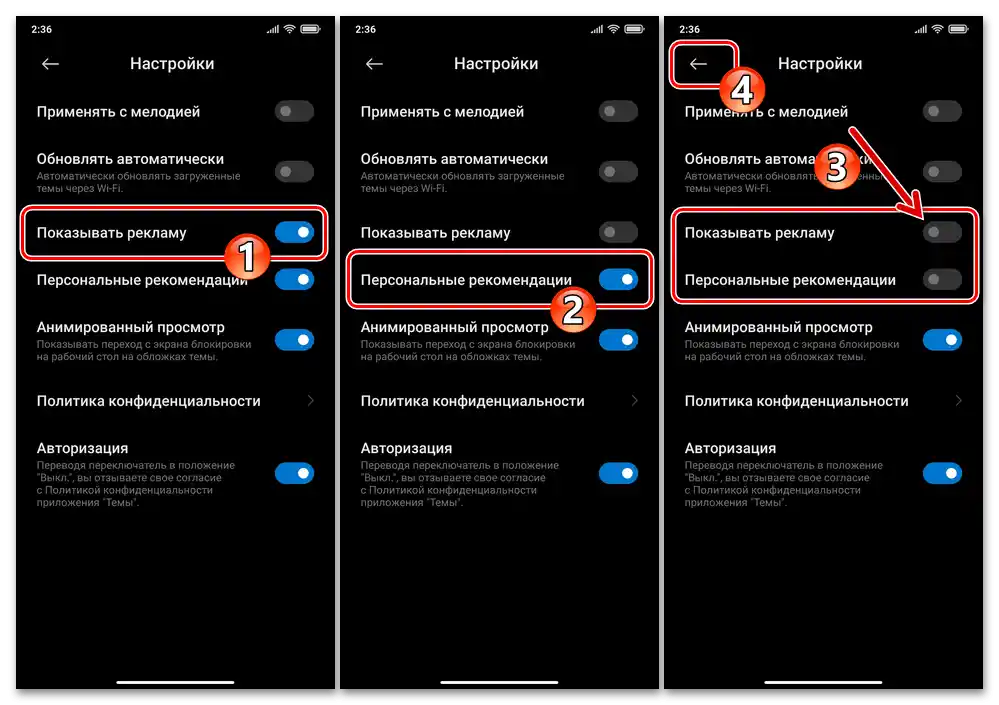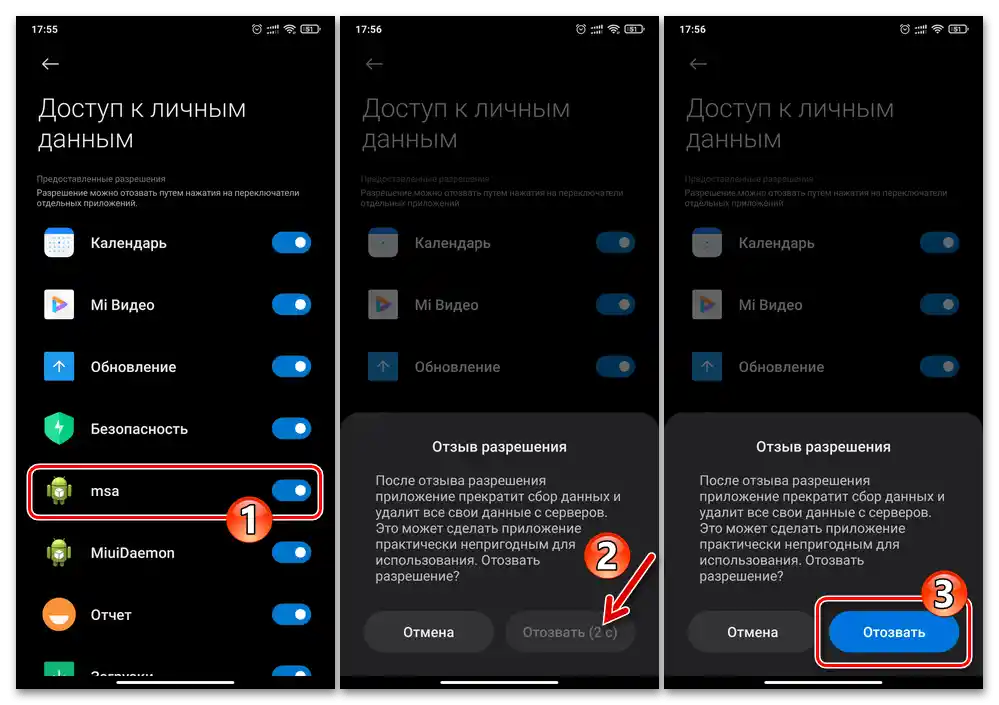المحتوى:
لا توجد خيار موحد مسؤول عن ظهور التوصيات الإعلانية في واجهة التحكم لمعظم نماذج هواتف Xiaomi بنظام MIUI والتطبيقات المضمنة فيها. لذلك، في السعي لتقليل كمية المعلومات المعروضة أثناء استخدام الجهاز والمعلومات غير المطلوبة مباشرة، يجب تنفيذ جميع التعليمات المقدمة أدناه بالتتابع، وإذا كان من الضروري تعطيل الكتل "أد" في برنامج منفصل، يمكن تطبيقها بشكل انتقائي.
الخيار 1: المجلدات على الشاشة الرئيسية
أول شيء، من حيث تكرار التفاعل في واجهة هواتف Xiaomi، الذي يجب البدء به لتعطيل التوصيات التي تولدها نظام MIUI - هو إعداد المجلدات التي تعزز سهولة العمل مع العديد من تطبيقات Android لرموزها، بعضها موجود مسبقًا، بينما يتم إنشاء البقية بواسطة المستخدم بنفسه على شاشات الجهاز.
اقرأ أيضًا: كيفية إنشاء مجلد لرموز التطبيقات على هاتف Xiaomi
- افتح أي مجلد يحتوي على الرموز أو أنشئ مجموعة جديدة من عدة تطبيقات.
- اضغط على عنوان المجلد - سيحول ذلك إلى وضع إعادة التسمية. ثم قم بتعطيل المفتاح الموجود أسفل حقل إدخال اسم المجلد الجديد "التوصيات". اضغط على زر علامة الاختيار "تم" على لوحة المفاتيح الافتراضية.
- اغلق المجلد بالنقر في أي مكان خالٍ من منطقة الرموز المضمنة فيه على الشاشة الرئيسية.هذا كل شيء، ولكن فقط لمجلد منفصل - يجب إجراء تعطيل/تفعيل الخيار بالنسبة لجميع مجموعات الاختصارات التي تم إنشاؤها حتى الآن، وفي المستقبل عند إنشاء المجلدات يجب عدم نسيان مراقبة عامل تعطيل المفتاح "التوصيات" تحت حقل إدخال أسمائها.
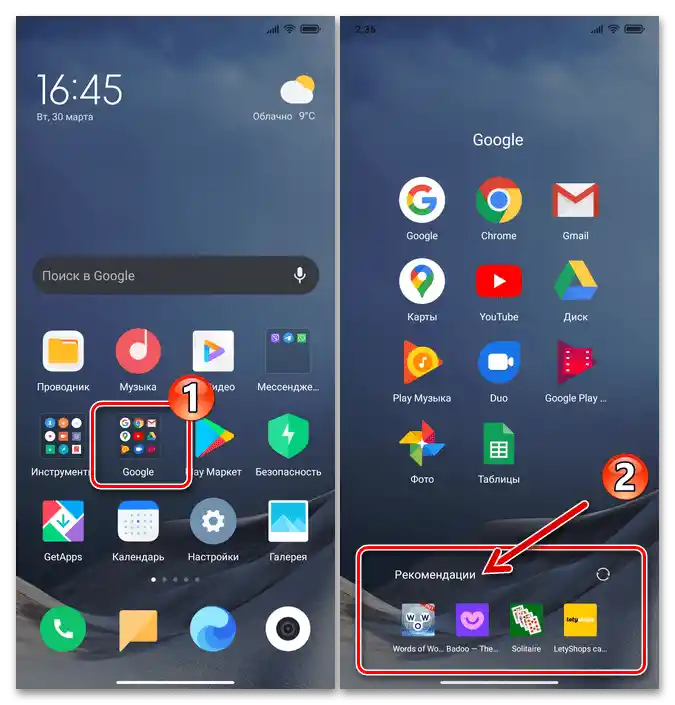
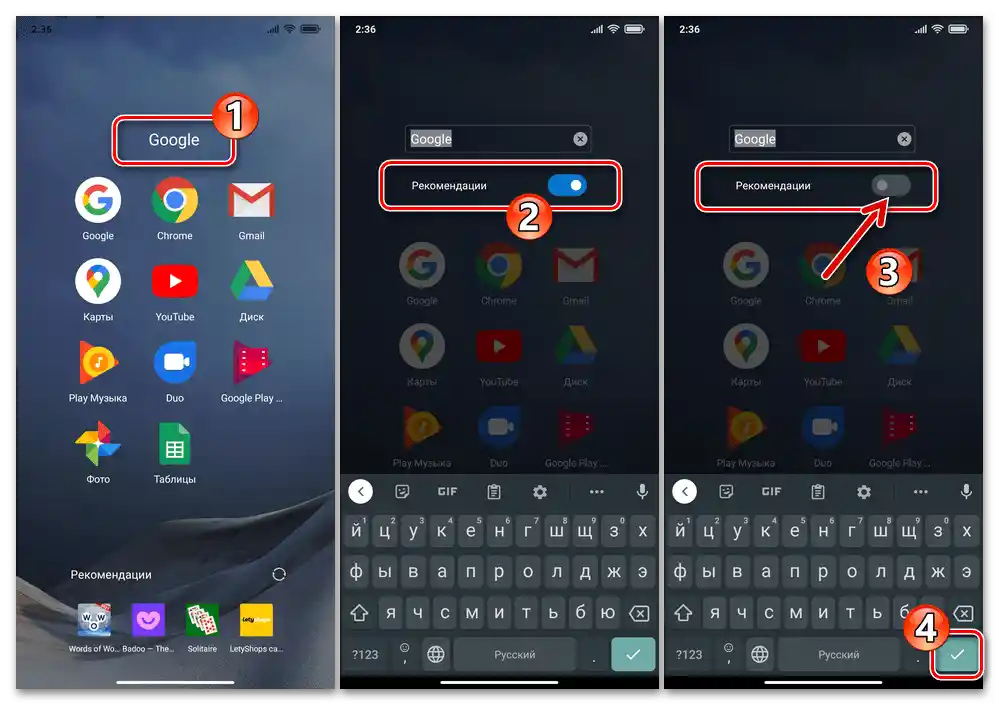
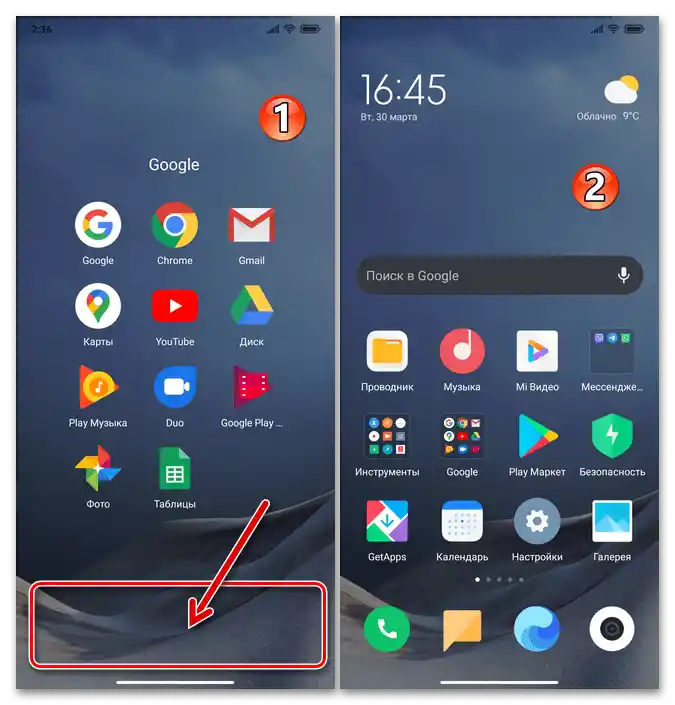
الخيار 2: مدير التطبيقات
الشاشة التالية في MIUI، حيث يمكنك مواجهة التوصيات-الاقتراحات (على سبيل المثال، الانتقال لتثبيت برنامج معين) في شكل لوحة بأزرار - هي قائمة "التطبيقات الأخيرة"، من خلالها يتم الانتقال من استخدام أداة برمجية إلى أخرى وإيقاف عمل أداة معينة.
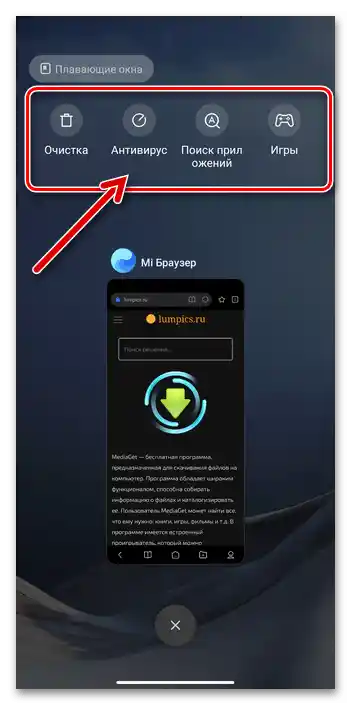
- افتح "إعدادات" نظام التشغيل، وانتقل إلى قسم خيارات الجهاز تحت عنوان "سطح المكتب".
![شاومي MIUI - إعدادات نظام التشغيل - قسم الشاشة الرئيسية لتعطيل التوصيات في مدير التطبيقات]()
أو من خلال الضغط المطول في منطقة خالية من الأيقونات على الشاشة الرئيسية، انتقل إلى وضع تكوينها، اضغط على الزر الدائري "إعدادات" في الأسفل على اليمين ثم اختر "المزيد" من القائمة المعروضة.
- قم بالتمرير خلال القائمة المفتوحة وتعطيل الخيار الموجود في أسفلها "عرض الاقتراحات".
- اخرج من "إعدادات" الهاتف الذكي، لن تجد بعد الآن كتلة الأزرار-التوصيات في قائمة "التطبيقات الأخيرة".
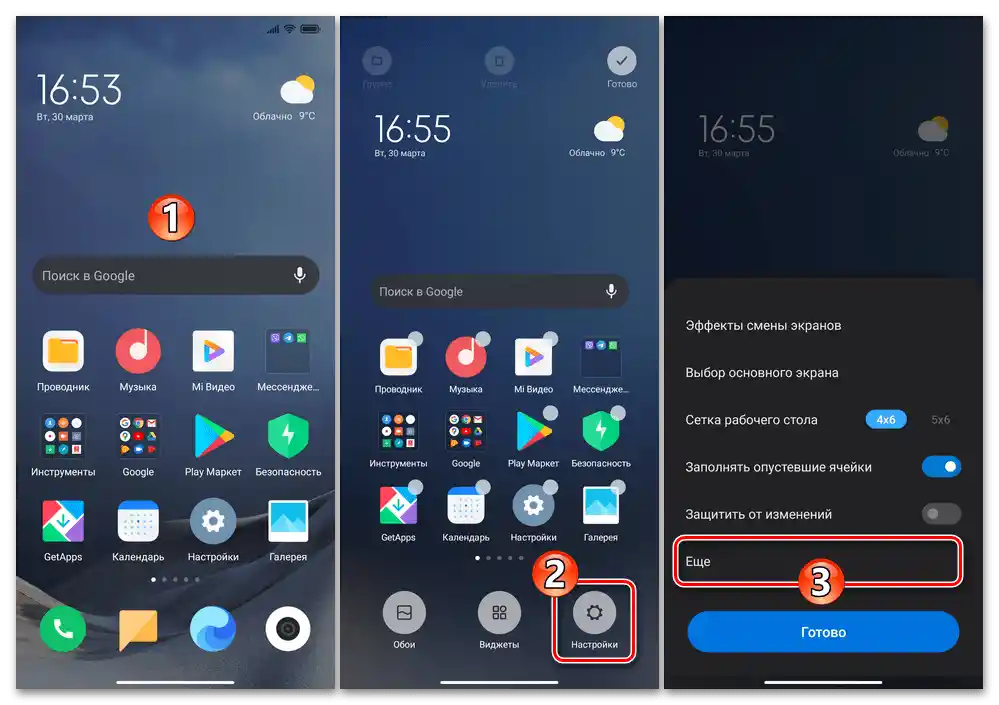
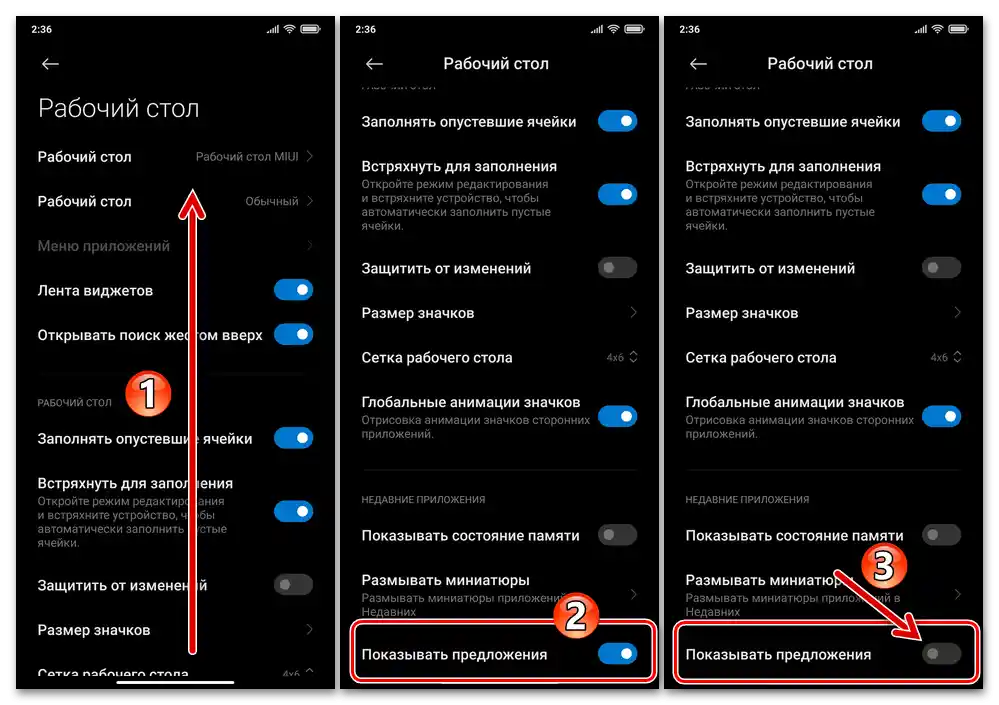
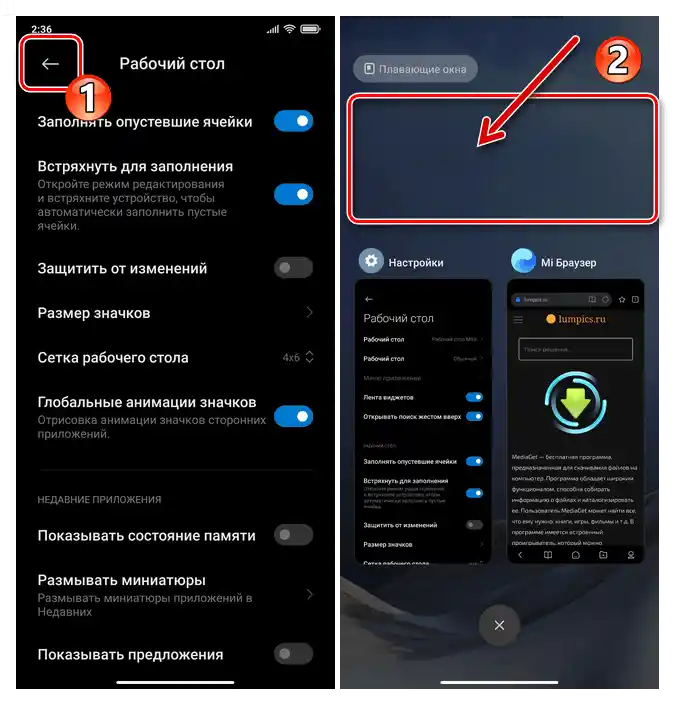
الخيار 3: التطبيقات
إلى حد ما، يساعد تعطيل الإعداد التالي في تقليل عدد ظهور كتل التوصيات خلال فترات استخدام برامج MIUI المختلفة:
- انتقل إلى "الإعدادات" للجهاز، افتح قسم "التطبيقات"، واضغط على "جميع التطبيقات".
- اضغط على النقاط الثلاث الموجودة في أعلى الشاشة المفتوحة على اليمين، واختر "الإعدادات" من القائمة المنبثقة.
- قم بإلغاء تنشيط مفتاح "تلقي التوصيات"، ثم اضغط على "رجوع"، وأغلق أداة تكوين إعدادات العمل مع البرامج في بيئة MIUI.
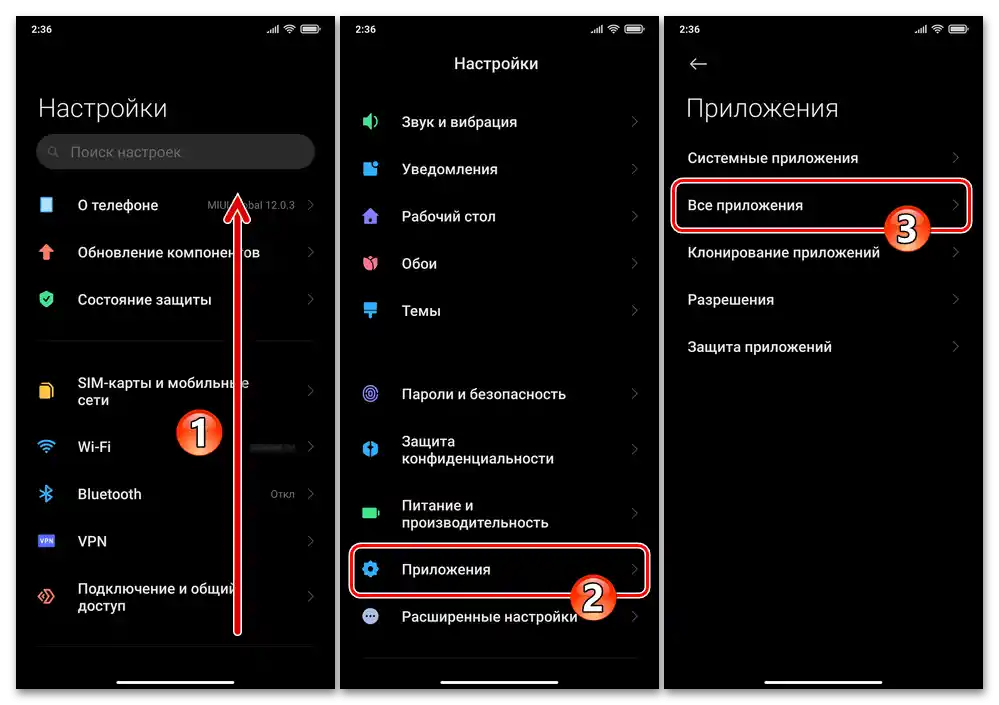
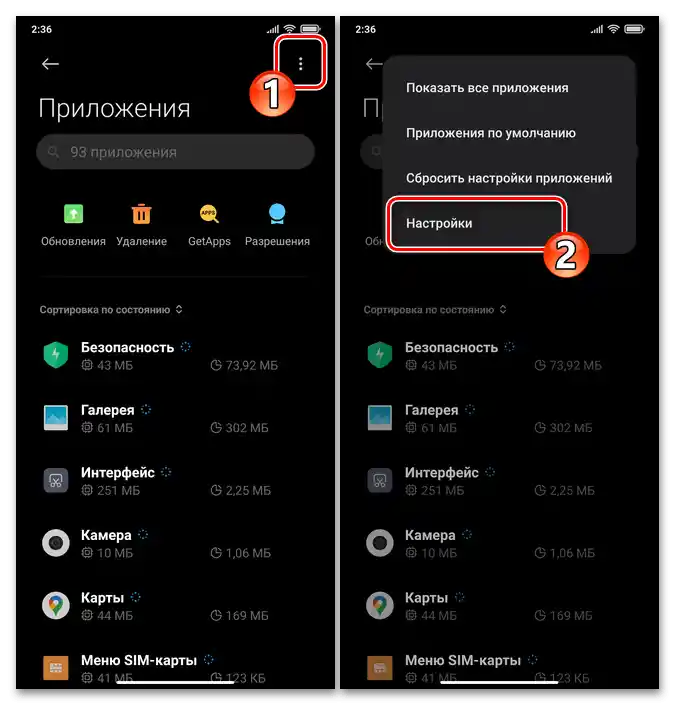
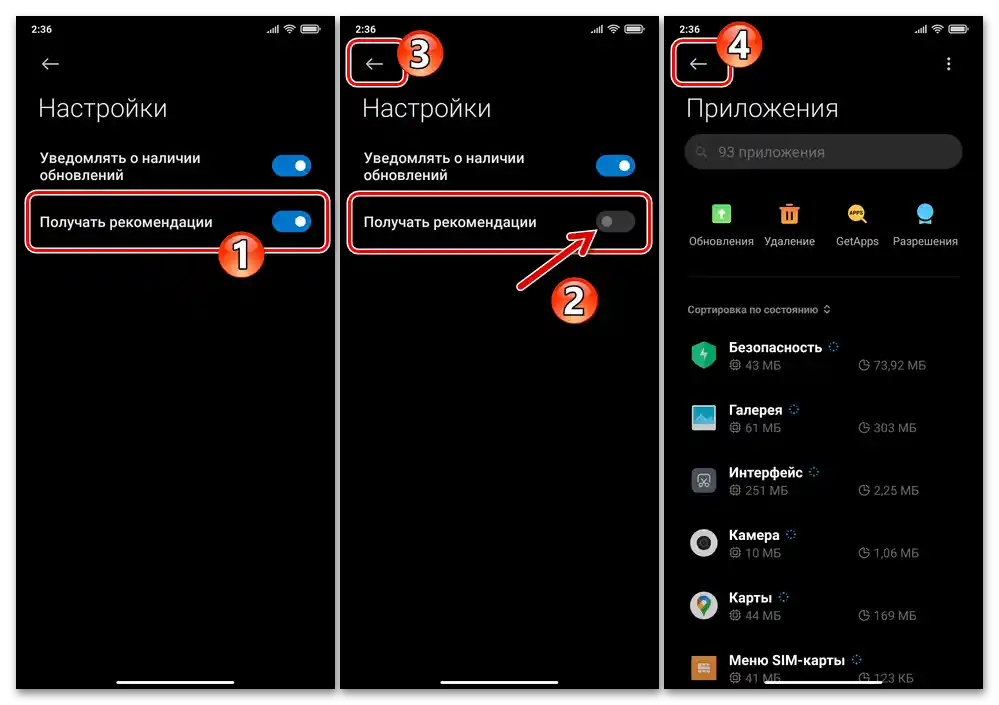
الخيار 4: الأمان
لتجنب تلقي الرسائل الإعلانية عند العمل مع أحد الأدوات المساعدة المدمجة في هواتف Xiaomi الذكية التي تعمل بنظام MIUI: "الأمان":
- قم بتشغيل أداة "الأمان"، بالضغط على أيقونتها على سطح المكتب. انتقل إلى إعدادات المجموعة، بالضغط على زر الترس الموجود في الزاوية العليا اليمنى من الشاشة الرئيسية.
- قم بالتمرير عبر القائمة المفتوحة من الخيارات والإعدادات، وابحث عن قسم "التوصيات"، وفيه قم بتحويل مفتاح "تلقي التوصيات" الموجود على يمين اسم الوظيفة إلى وضع "مغلق".
- في فئة إعدادات "الأمان" "إعدادات الوحدات"، اضغط على "تنظيف". بنفس الطريقة الموضحة أعلاه، قم بحظر عرض كتل التوصيات التي تظهر أثناء استخدام أداة تحسين استخدام ذاكرة الجهاز.
- اخرج من إعدادات المجمع "الأمان"، واستخدم أي أداة مقترحة – تأثير التكوين المنجز واضح فور الانتهاء منه.
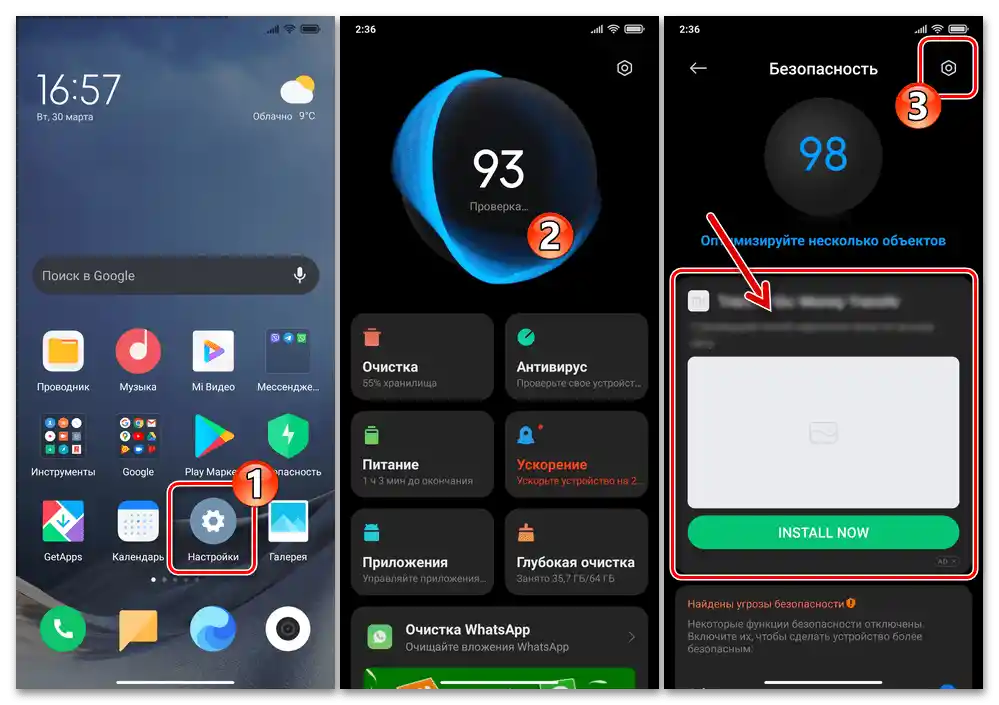
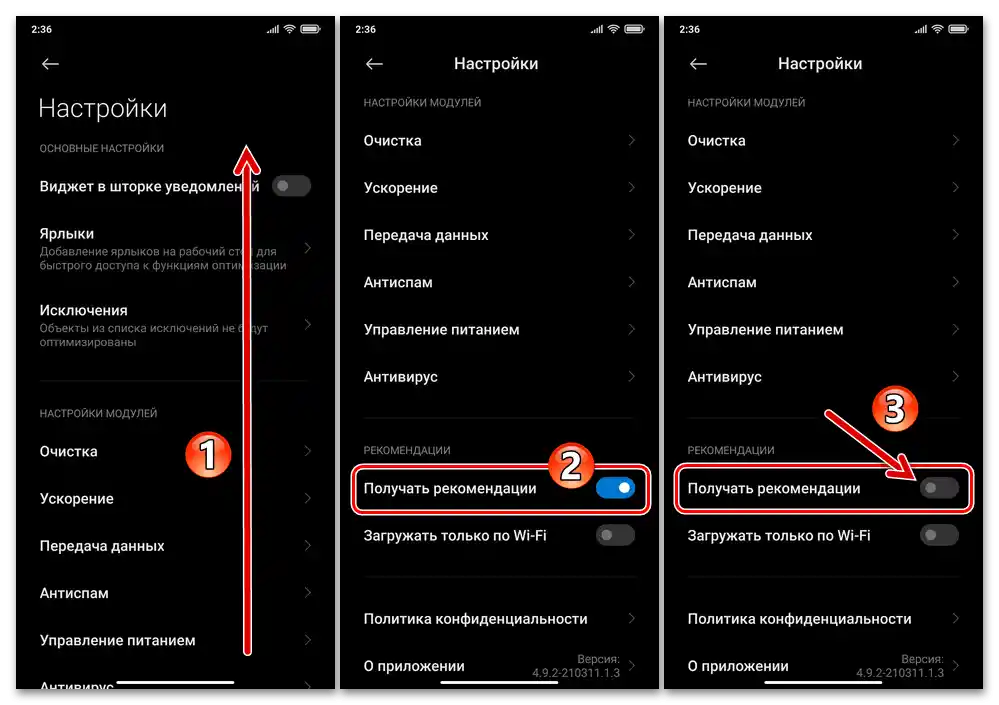
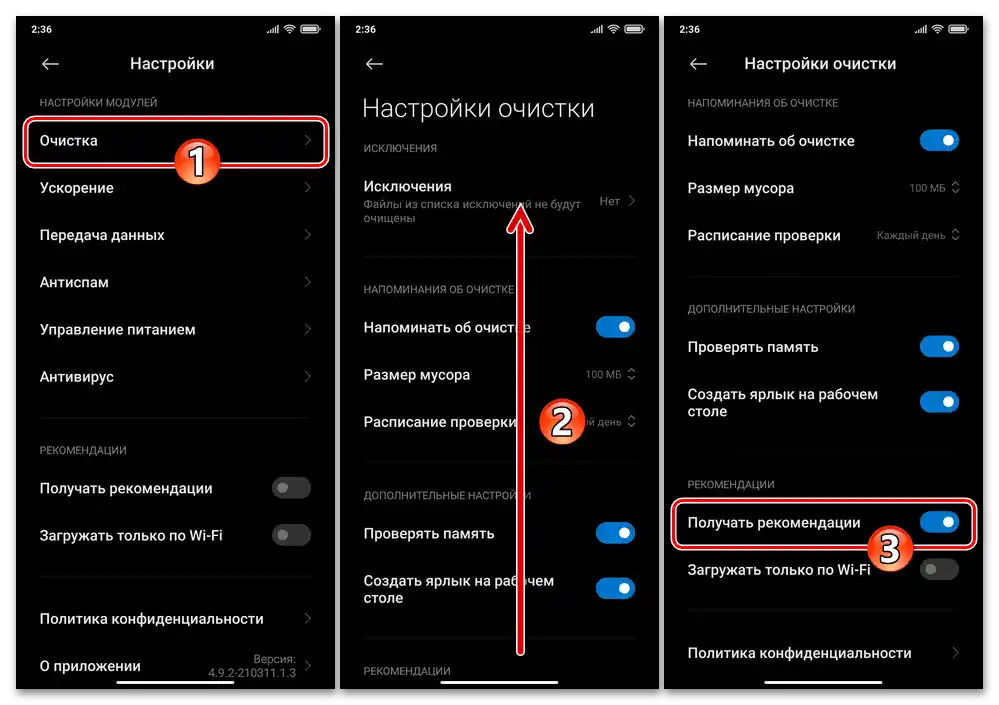
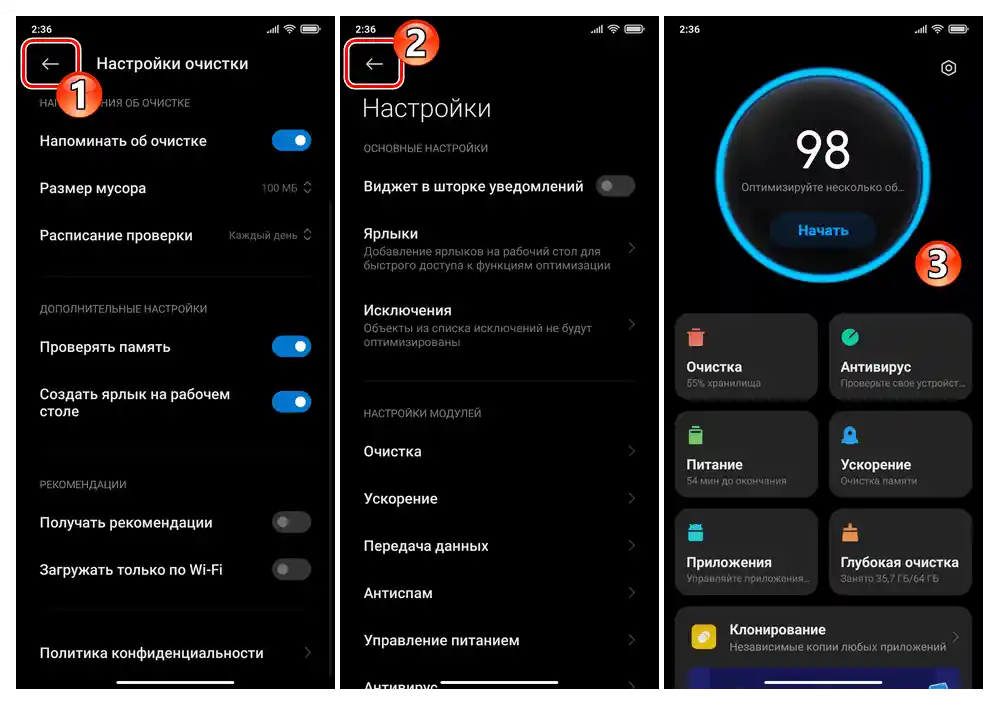
الخيار 5: متصفح Mi
أكبر كمية من الإعلانات يحصل عليها كل مستخدم لهاتف Xiaomi الذكي، بالطبع، عند تصفح الموارد على الإنترنت واستخدام التطبيقات الويب. ومع ذلك، إذا تم استخدام المتصفح المخصص، من الشركة المصنعة للأجهزة وفي نفس الوقت مطور نظام التشغيل MIUI – متصفح Mi، فمن الممكن التخلص تقريبًا من إلحاح المعلنين المذكور.
- افتح المتصفح الويب المثبت مسبقًا على الجهاز MI، واضغط على الأيقونة الموجودة في أقصى اليمين في شريط الأدوات الموجود في أسفل الشاشة – "الملف الشخصي". المس زر الجوز الموجود في الزاوية اليمنى العليا من المنطقة المعروضة مع الخيارات.
![متصفح Xiaomi MIUI Mi - تشغيل المتصفح، الانتقال إلى إعداداته]()
طريقة أخرى للوصول إلى "إعدادات" متصفح Mi: انتقل إلى قسم "التطبيقات" في إعدادات MIUI، واضغط على "التطبيقات النظامية" ثم اضغط على اسم المتصفح في القائمة المفتوحة.
- في القائمة الرئيسية لـ "إعدادات" المتصفح، بهدف تنظيف التوصيات الافتراضية التي تفتح في الصفحة الرئيسية بعد التشغيل، قم بإلغاء تنشيط وظائف "التغذية" و "عرض "الألعاب" في شريط التنقل".
- بعد ذلك، قم بالتمرير في قائمة إعدادات المتصفح، في قسم "أخرى" اضغط على "إعدادات متقدمة".
- في القائمة المعروضة، يجب تكوين ثلاث خيارات:
- قم بتفعيل "حظر الإعلانات" في الفئة المعنية.حسب الرغبة، قم بتفعيل "إشعارات الحظر" هنا.
- في قائمة "إعدادات الصفحة"، ابحث عن النقاط وقم بتفعيل "حظر النوافذ المنبثقة"، وعلى العكس، قم بإيقاف "عرض الإعلانات"، أي قم بتحويل المفاتيح الموجودة على يمين أسماء هذه الخيارات إلى الوضع المناسب.
![تفعيل مانع الإعلانات المدمج في متصفح Xiaomi MIUI Mi من خلال إعداداته الإضافية]()
![إيقاف خيار عرض الإعلانات وتفعيل ميزة حظر النوافذ المنبثقة في إعدادات متصفح Xiaomi MIUI Mi]()
- لحفظ التغييرات التي تم إدخالها على إعدادات متصفح Mi، قم بإعادة تشغيل التطبيق.بعد ذلك يمكن تقييم فعالية الإجراءات المنفذة - الكتل التي تحتوي على "التوصيات" بين المعلومات المعروضة من قبل المراجع من الموارد الإلكترونية، إذا ظهرت، فهي نادرة للغاية.
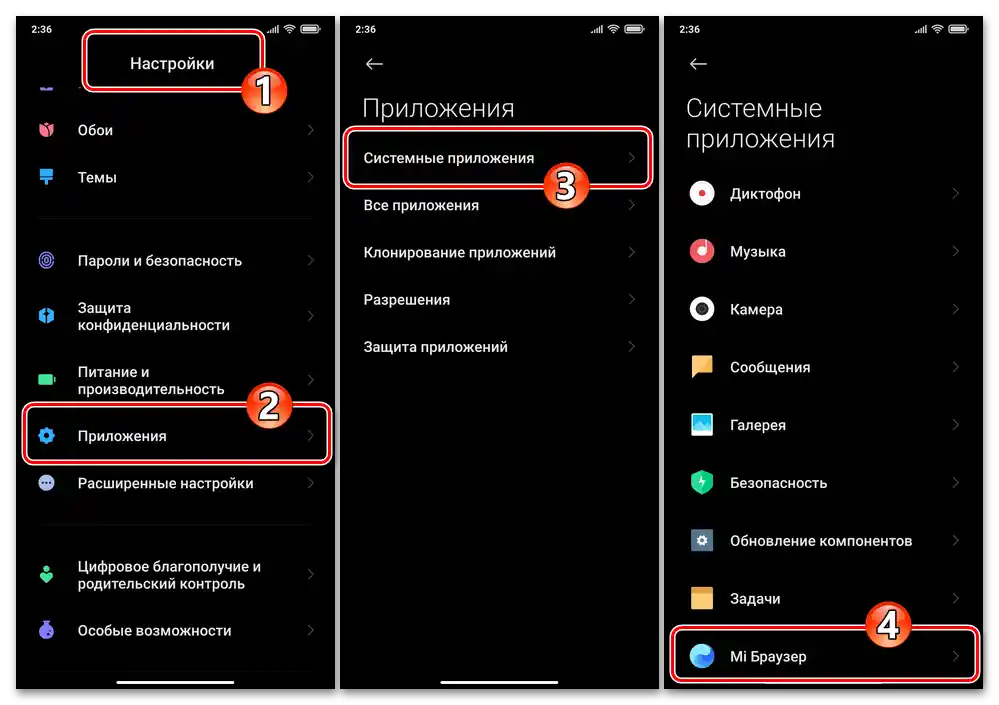
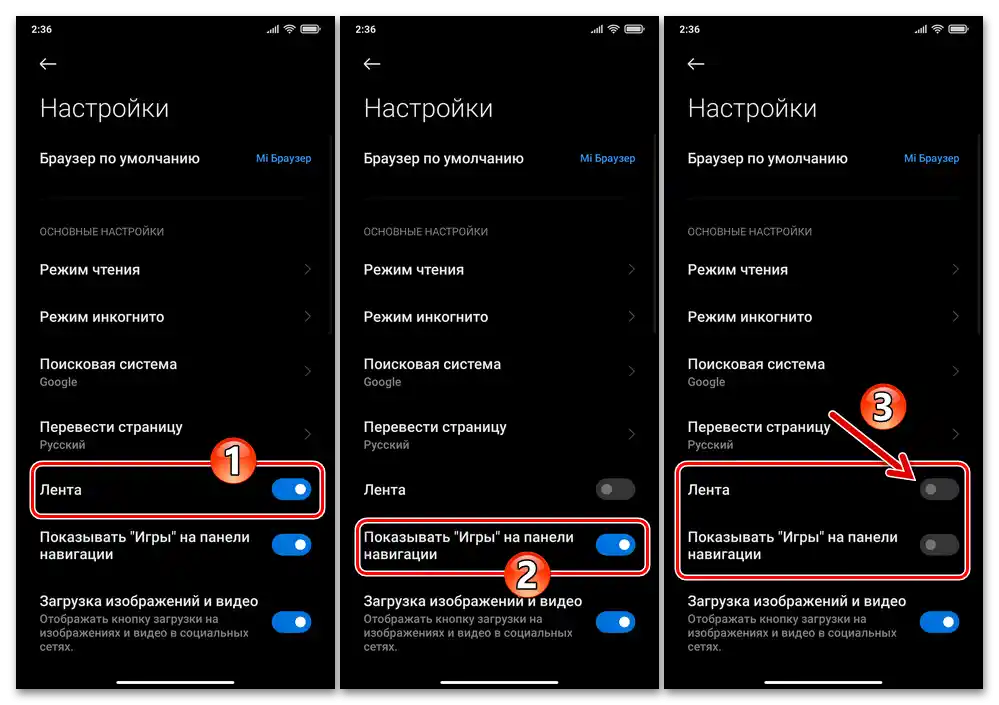
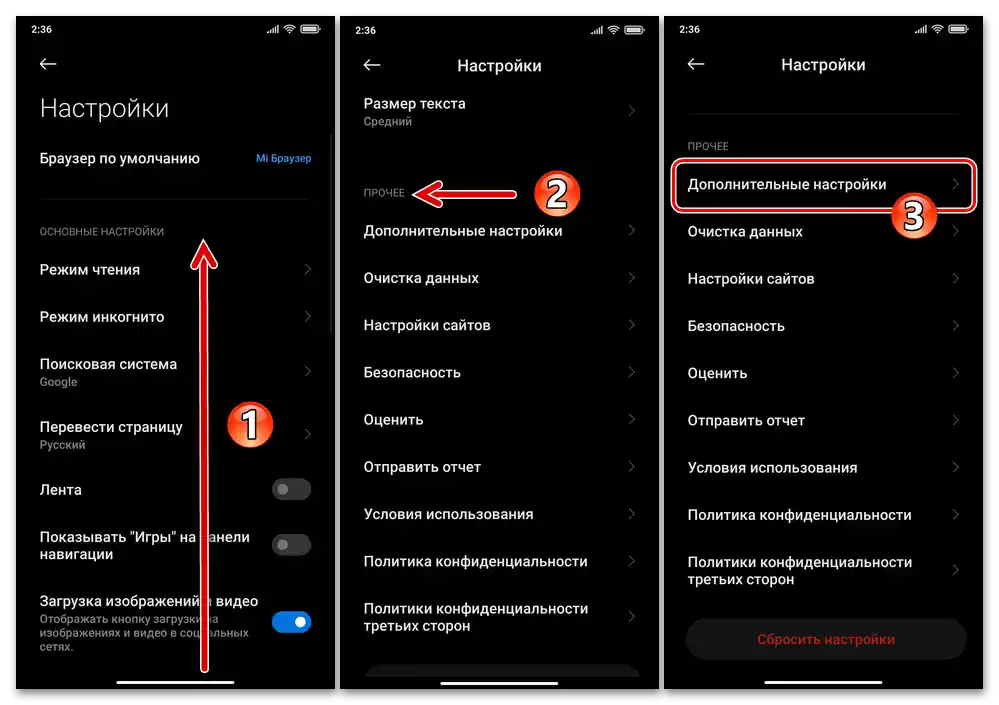
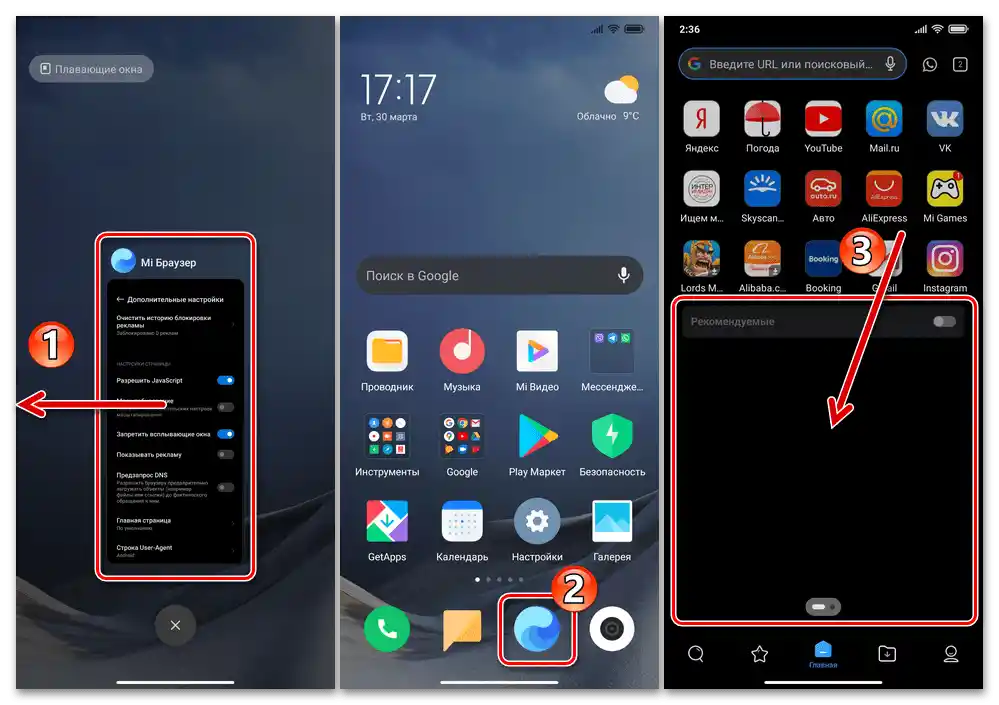
الخيار 6: التنزيلات
من المحتمل أن أقصر طريق لتعطيل التوصيات يتم تنفيذه في التطبيق النظامي "التنزيلات"، حيث يتم عرض جميع الملفات التي تم تنزيلها والتي تم تحميلها بالفعل من الشبكة على الهاتف الذكي.
- انتقل إلى "التنزيلات" عن طريق فتح اختصار الأداة على سطح المكتب لنظام التشغيل، اضغط على الثلاثة الموجودة في الزاوية العليا اليمنى من الشاشة مع قائمة الملفات التي تم تنزيلها والتي تم تحميلها بالفعل في تخزين الجهاز.
- في القائمة التي تظهر، المس "الإعدادات". بعد ذلك، قم بتحويل مفتاح الخيار "تلقي التوصيات" إلى وضع "مغلق"، أكد ذلك بالضغط على "موافق"، استجابةً لطلب النظام.
- المس "رجوع" في الزاوية العليا اليسرى من شاشة "الإعدادات"، للاستمرار في استخدام وحدة "التنزيلات" بدون إعلانات أو إغلاقها.
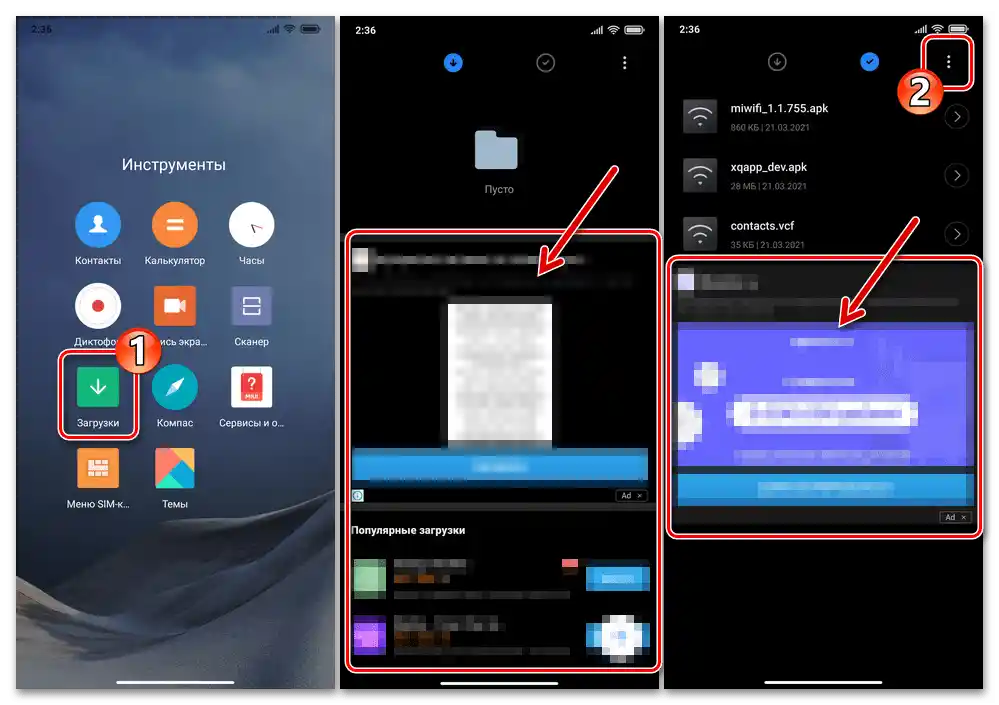
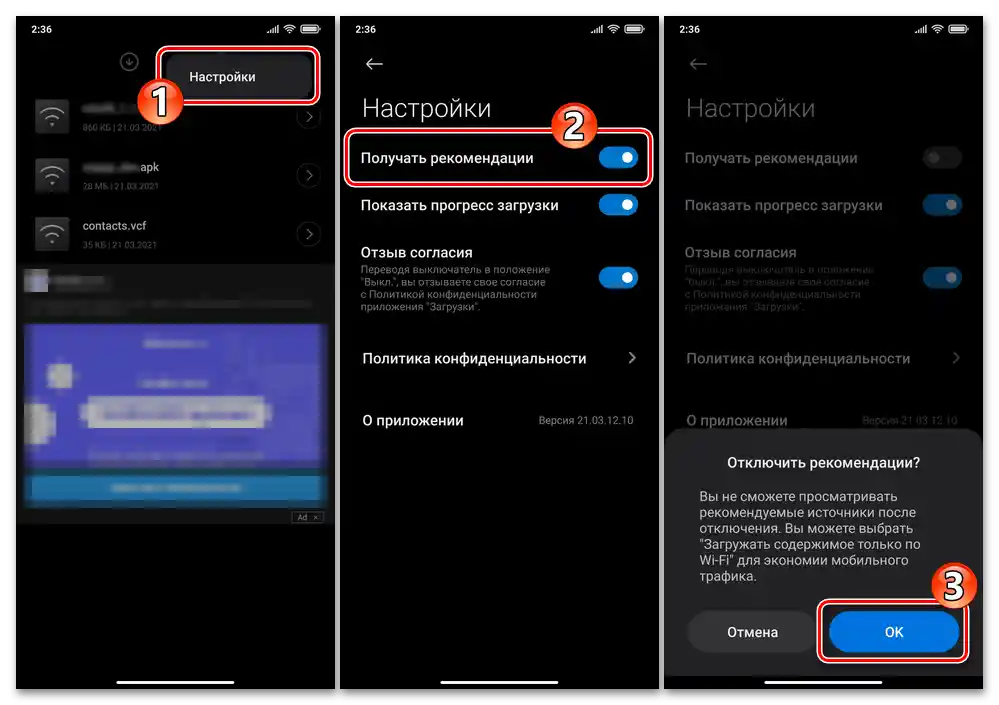
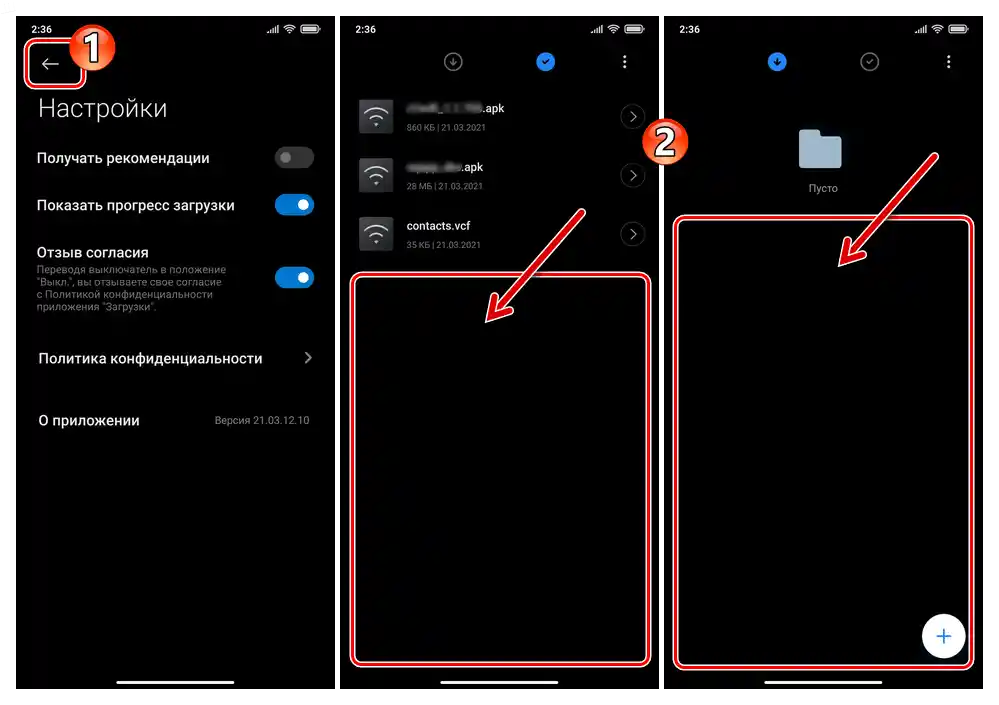
الخيار 7: مستكشف الملفات
تظهر الإعلانات أيضًا في واجهة مدير الملفات الخاص بشركة Xiaomi، ولكن لحسن الحظ، هذه الخيار غير المقبول للجميع في Mi مستكشف يمكن تعطيله بسهولة أكبر قليلاً من البرامج المثبتة مسبقًا والوحدات النظامية في MIUI.
- قم بتشغيل Mi مستكشف، وانتقل إلى "الإعدادات" من القائمة التي تظهر عند النقر على الثلاثة نقاط في أعلى الشاشة على اليسار.
- بعد ذلك، افتح فئة "المعلومات"، وقم بإيقاف تشغيل خيار "تلقي التوصيات" في القائمة المعروضة على الشاشة.
- بعد الضغط مرتين على "رجوع"، عد إلى الشاشة الرئيسية للمستكشف - الإعلانات هنا وفي أقسام أخرى من التطبيق لم تعد موجودة.
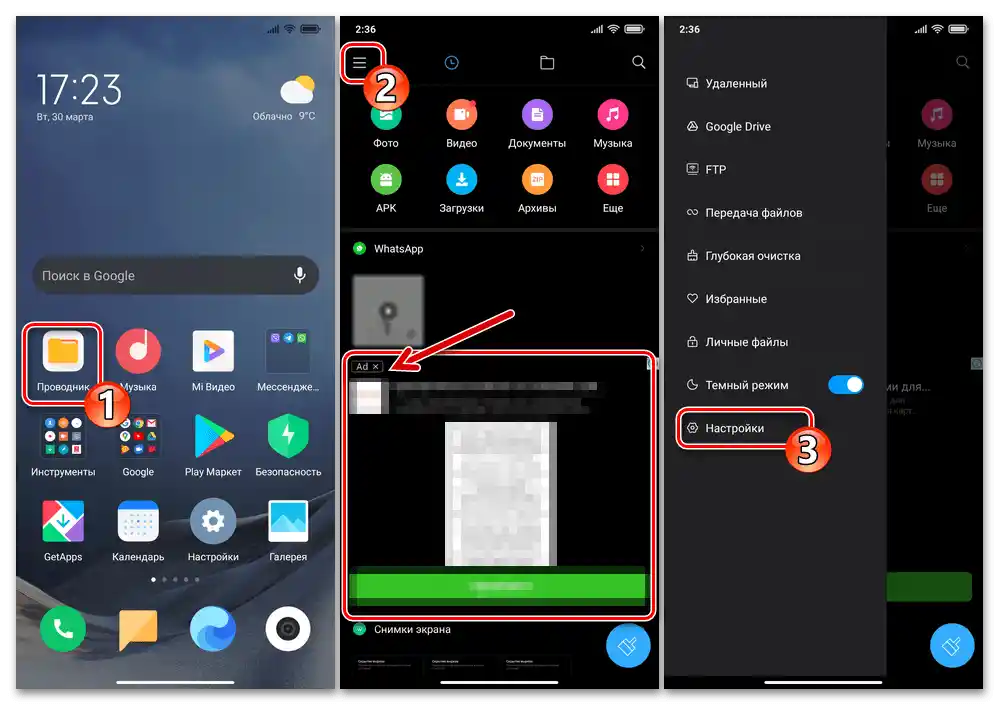
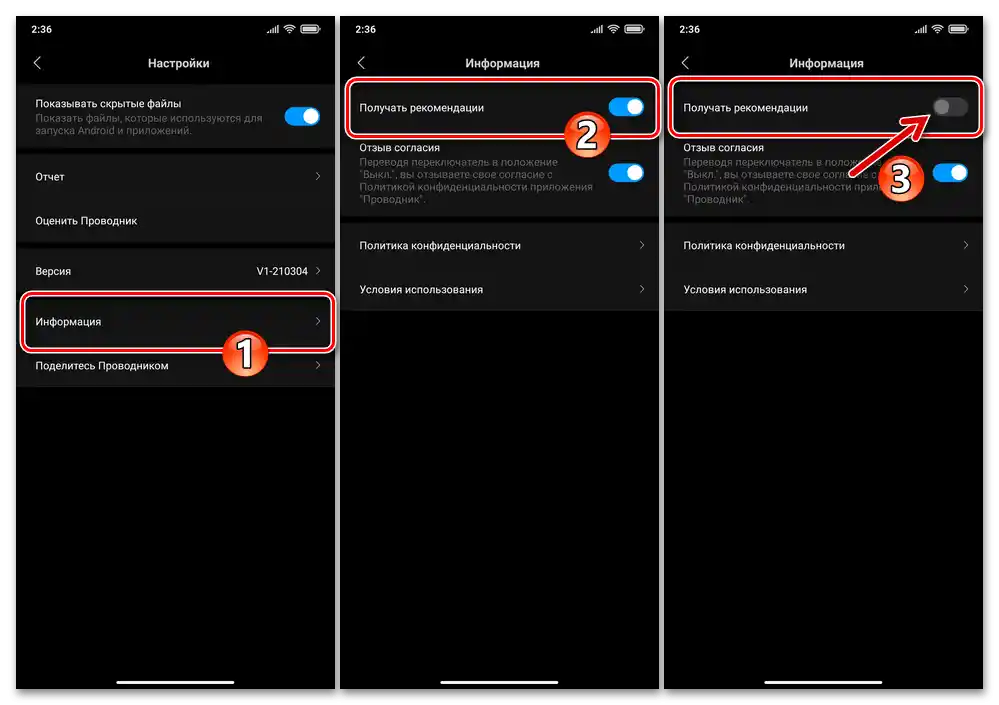
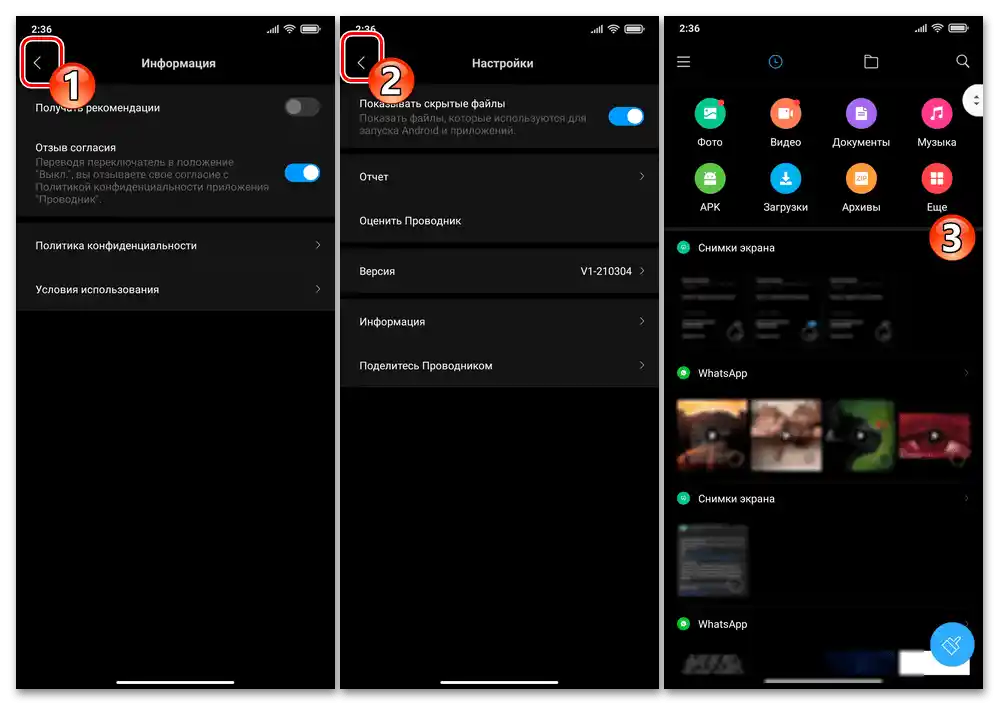
الخيار 8: الثيمات
الأداة المدمجة في MIUI لتحويل واجهة النظام - تطبيق "الثيمات" - غالبًا ما تجعل المستخدم يفكر في إمكانية تعطيل التوصيات، وهو ما يمكن القيام به بسهولة.بالنسبة لأولئك الذين يغيرون تصميم نظام التشغيل على هواتفهم الذكية من نوع Xiaomi بشكل متكرر ولا يرغبون في رؤية الإعلانات، يجب عليهم اتباع الخطوات التالية:
- افتحوا "المواضيع" عن طريق تشغيل اختصار التطبيق من سطح المكتب أو من قائمة "الإعدادات" في MIUI.
- اضغطوا على الأيقونة الموجودة في أقصى اليمين في شريط الأقسام أسفل الشاشة، وهي أيقونة "الملف الشخصي". ثم انتقلوا إلى "إعدادات" الوسيلة.
- في الشاشة المفتوحة، قم بإلغاء تفعيل المفاتيح بجوار الخيارات "عرض الإعلانات" و "التوصيات الشخصية". أغلق إعدادات تشغيل وحدة MIUI "المواضيع" — الآن لن تظهر الكتل المعلوماتية أثناء التنقل عبر أقسامها بحثًا عن مكونات تحويل واجهة نظام التشغيل وتحميلها.
![تطبيق النظام Xiaomi MIUI للمواضيع - تعطيل خيارات عرض الإعلانات والتوصيات الشخصية في إعدادات الأداة]()
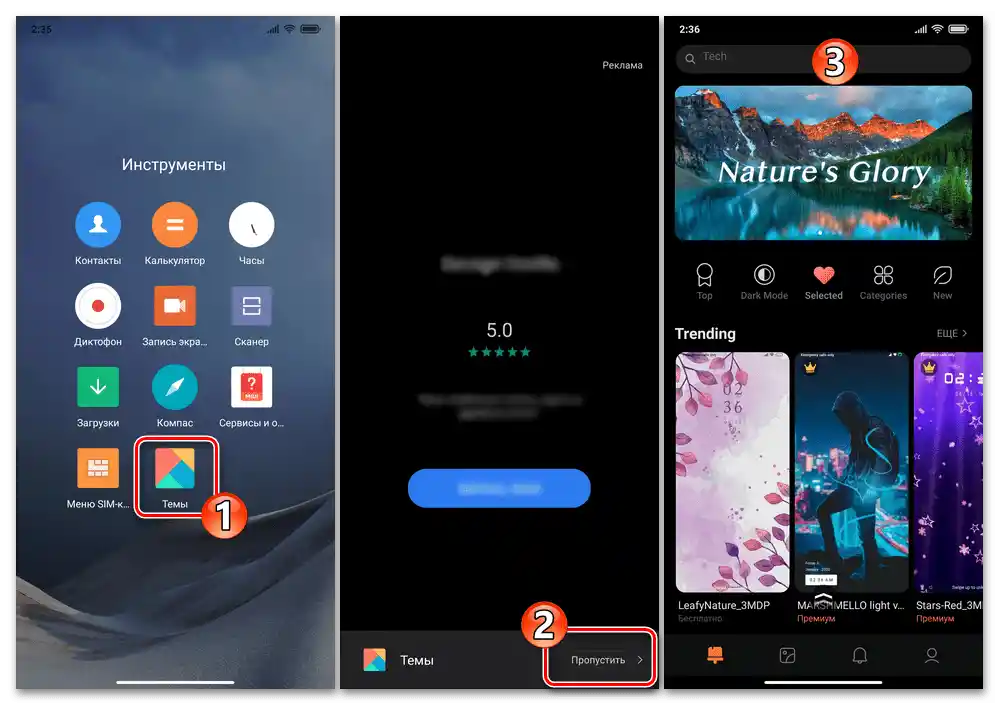
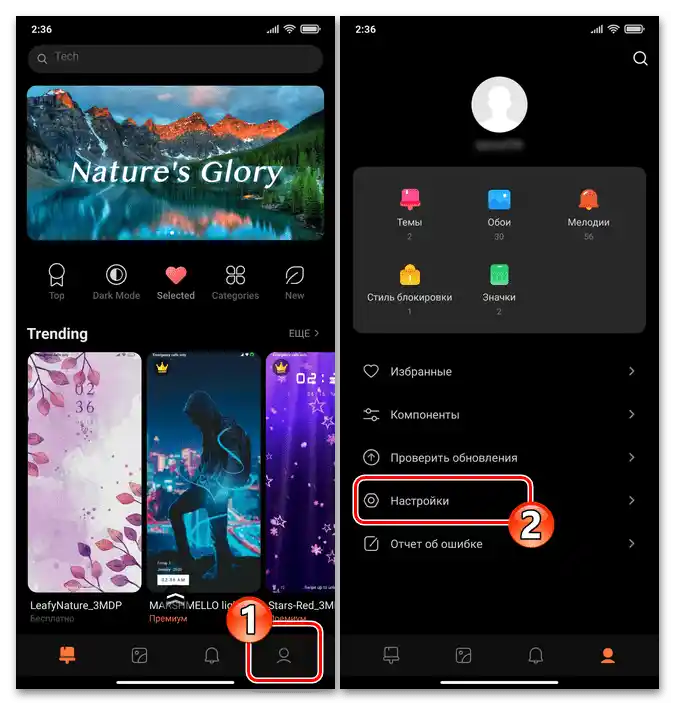
الخيار 9: Mi موسيقى
لكي لا تظهر التوصيات التي تولدها بيئة Xiaomi خلال فترات استخدام التطبيق الرسمي Mi Music، كما هو موضح أعلاه، يجب الذهاب إلى "الإعدادات" للبرنامج.
- قم بتشغيل تطبيق الموسيقى المثبت مسبقًا على الهاتف الذكي، واضغط على أيقونة "الإعدادات" الموجودة على يمين حقل البحث في أعلى الشاشة، وانتقل إلى "الإعدادات" من القائمة المنبثقة.
- افتح قسم "الإعدادات المتقدمة"، قم بالتمرير عبر قائمة الخيارات المعروضة، وابحث عن فئة "الإعدادات الإضافية" وقم بإلغاء تفعيل المفتاح "عرض الإعلانات".
- بعد ذلك، عد إلى التطبيق – لن تزعجك المزيد من الكتل غير المطلوبة بالمعلومات في مشغل الموسيقى بظهورها المفاجئ.
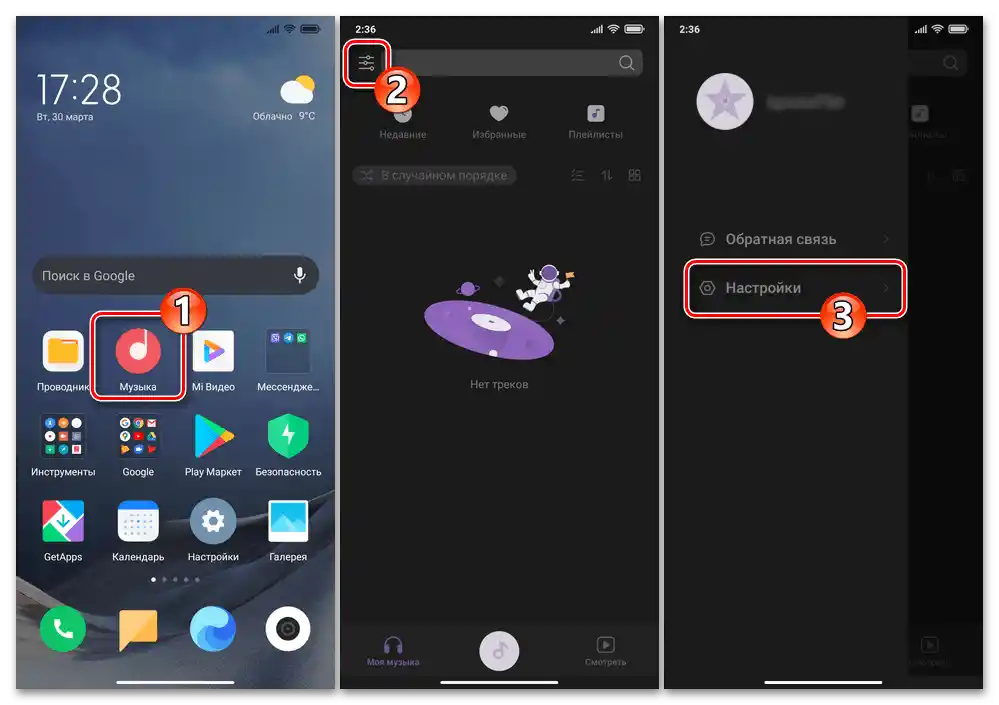
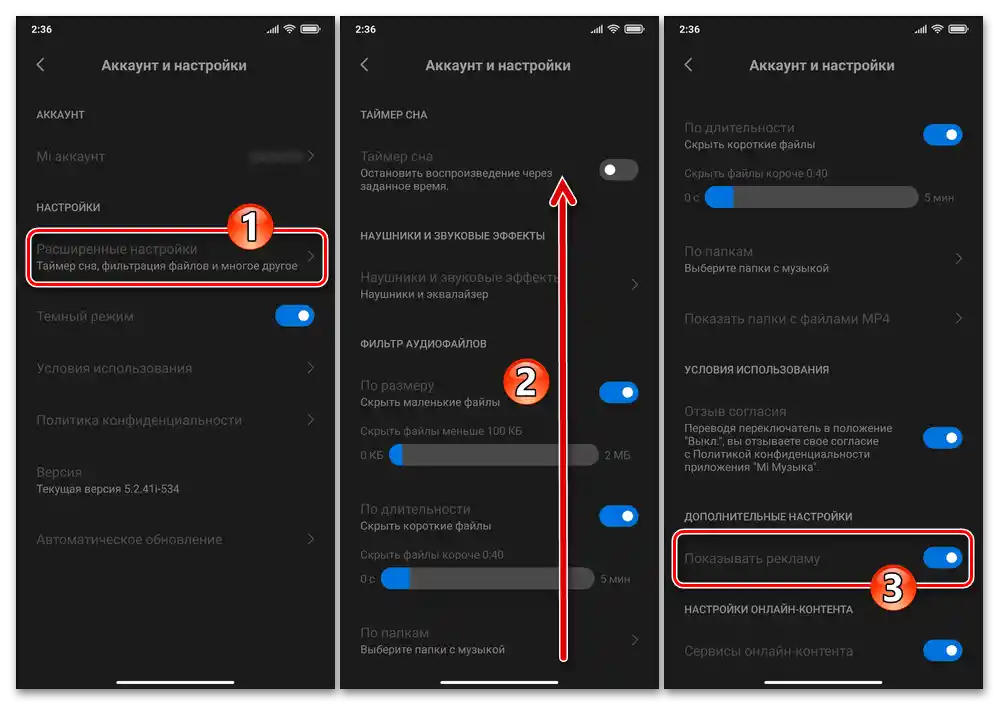
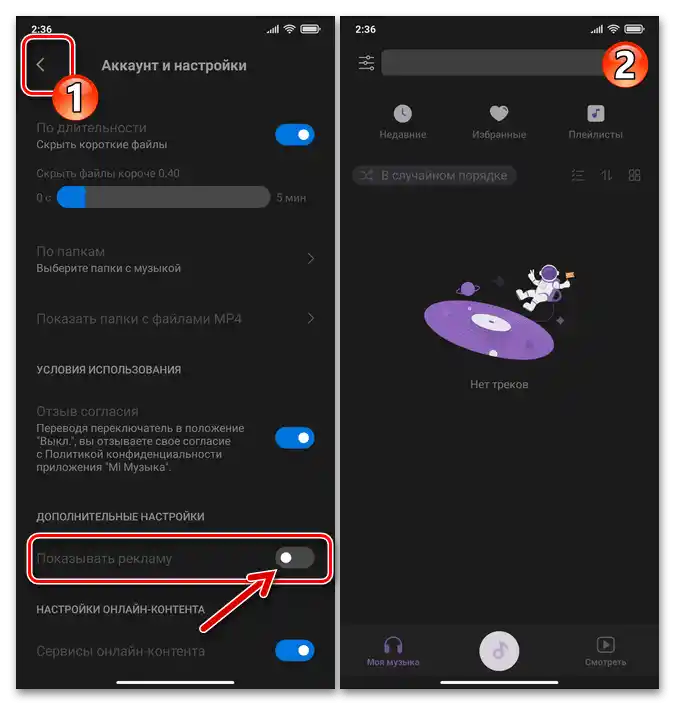
الخيار 10: Mi فيديو
في التطبيق المخصص لمشاهدة مقاطع الفيديو المحفوظة محليًا وعبر الإنترنت المرفق مع نظام التشغيل MIUI، يتم تعطيل الإعلانات بالطريقة التالية:
- افتح Mi فيديو، واضغط على "الملف الشخصي" في شريط الأقسام أسفل الشاشة، ثم في الشاشة المفتوحة اضغط على "الإعدادات".
- في القائمة التي ستظهر أمامك نتيجة لذلك، يجب تعطيل ثلاث خيارات: "التوصيات عبر الإنترنت"، "التوصيات الشخصية"، وكذلك "توصيات Firework".
- بعد تنفيذ النقطة السابقة من التعليمات، يمكنك إغلاق شاشة التكوين واستخدام التطبيق المعدل دون الحاجة لمشاهدة ظهور التوصيات.
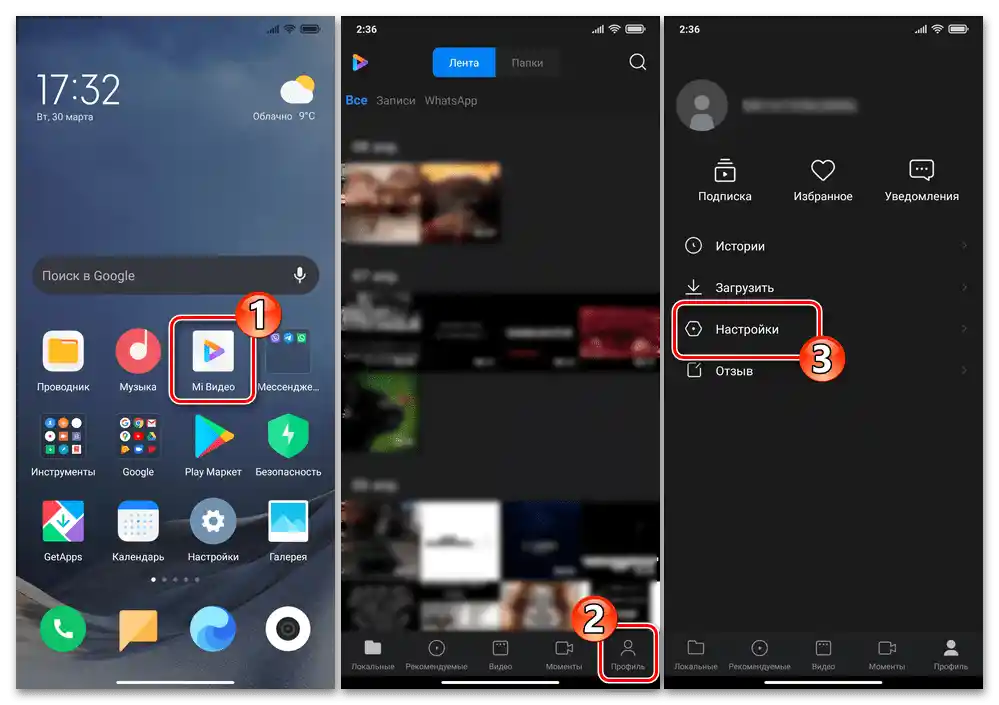
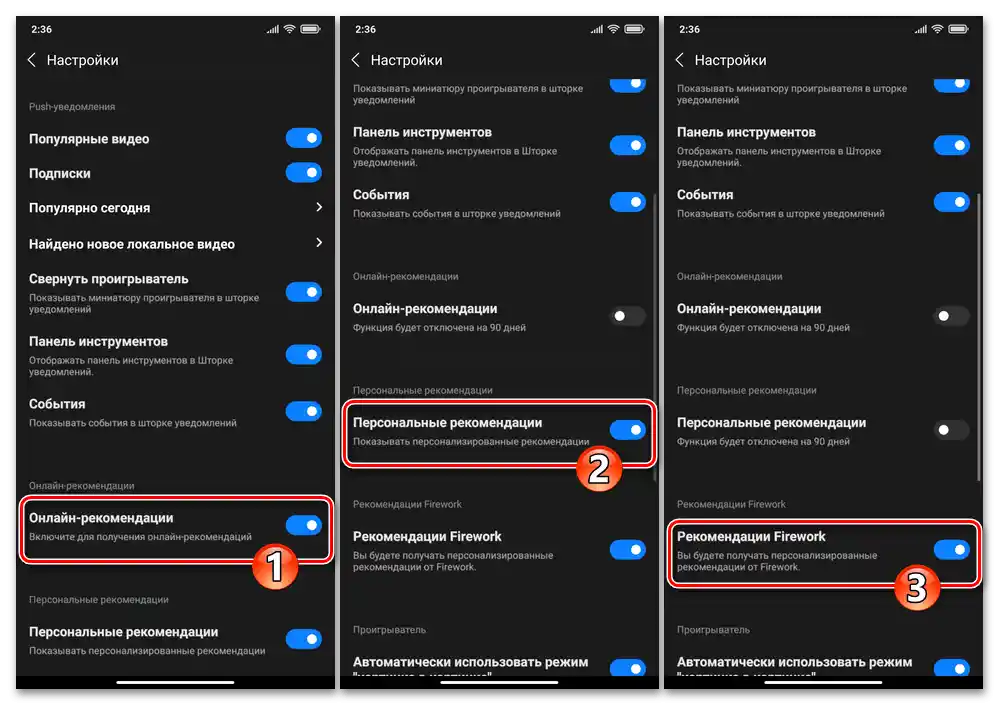
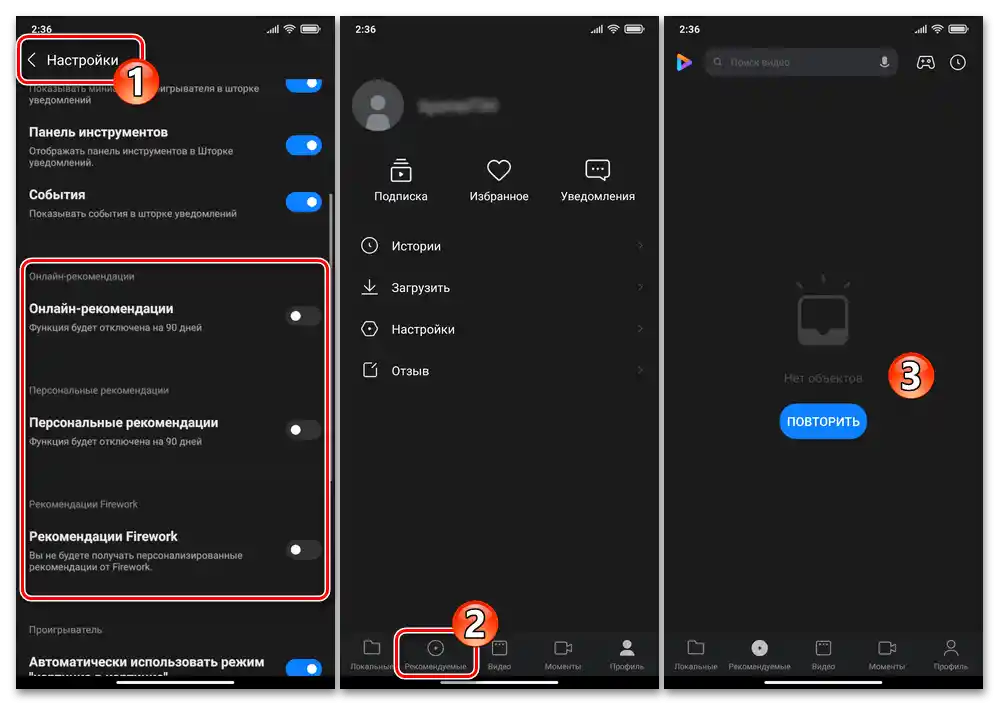
الخيار 11: مثبت البرنامج
الكثير من مستخدمي MIUI لا ينتبهون، ولكن بشكل افتراضي، تشير وحدة الإعلانات إلى نهاية تثبيت أي تطبيق من متجر Google Play على الجهاز.لإيقاف توصيات في الحالات المحددة، قم بما يلي.
- بعد تثبيت أي برنامج أندرويد من متجر جوجل، انتظر حتى تكتمل عملية فحص أمانه بواسطة الأدوات المدمجة في MIUI، ولكن لا تغلق الشاشة النهائية للمنشئ، حيث يتم عرض الإعلانات، بل اضغط على الزر الموجود في الزاوية العليا اليمنى والذي يأتي على شكل صمولة.
- في الفئة الثانية من قائمة إعدادات الأداة "الإعدادات الإضافية"، قم بإيقاف تشغيل خيار "تلقي التوصيات".
- اغلق "إعدادات" مثبت التطبيقات، بالضغط على السهم "رجوع"، بعد ذلك لن تزعجك الكتل المعلوماتية التي تظهر على شاشته مرة أخرى.
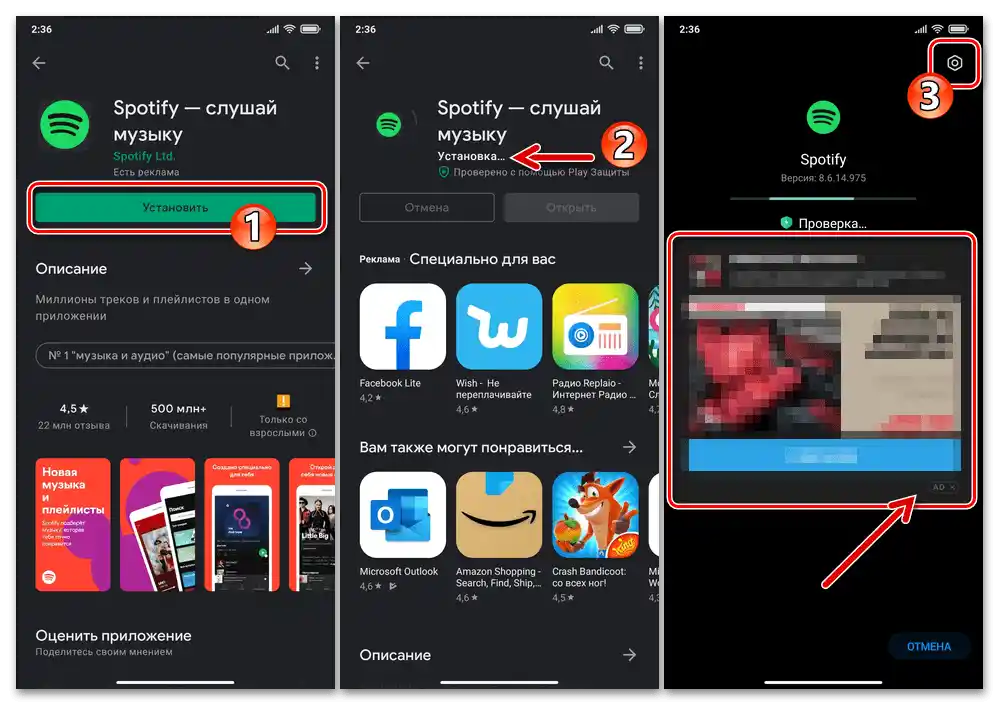
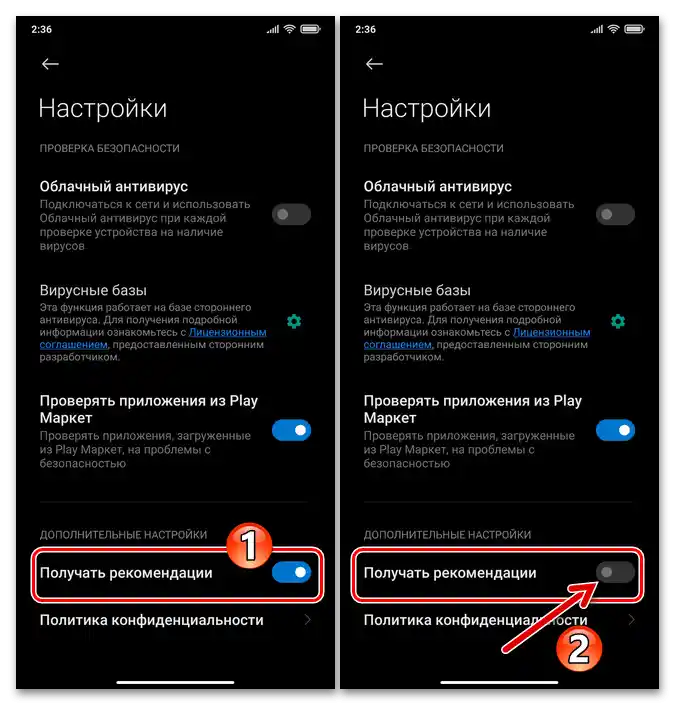
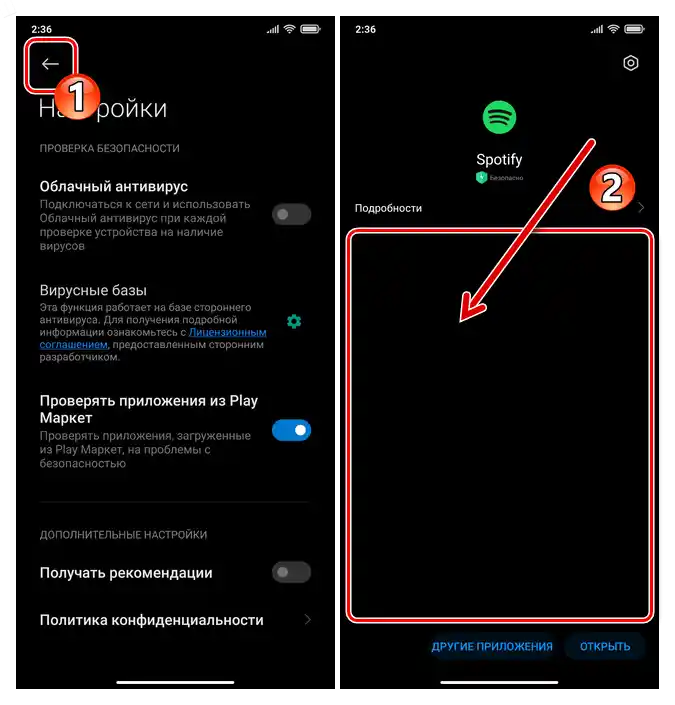
الخيار 12: شاشة القفل
مكان آخر يمكنك أن تجد فيه التوصيات التي تولدها مكونات الإعلانات في MIUI (على شكل روابط لمحتويات منشورة على موارد المعلنين) هو شاشة قفل الجهاز، ولكن فقط بشرط استخدام (تفعيل) التطبيق النظامي "دوّامة الخلفيات".
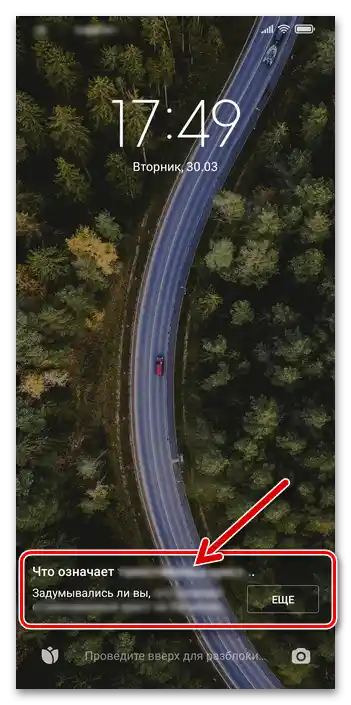
للأسف، لا توجد إمكانية لتعطيل عرض الاقتراحات لقراءة مقالة معينة مع ترك وظيفة تغيير الصور تلقائيًا على الشاشة المقفلة، لذا فإن الطريق الوحيد هنا هو إيقاف تشغيل وحدة الاقتراحات بالكامل.
لمزيد من التفاصيل: {innerlink id='11843', txt='كيفية إيقاف تشغيل "دوّامة الخلفيات" على هاتف Xiaomi'}
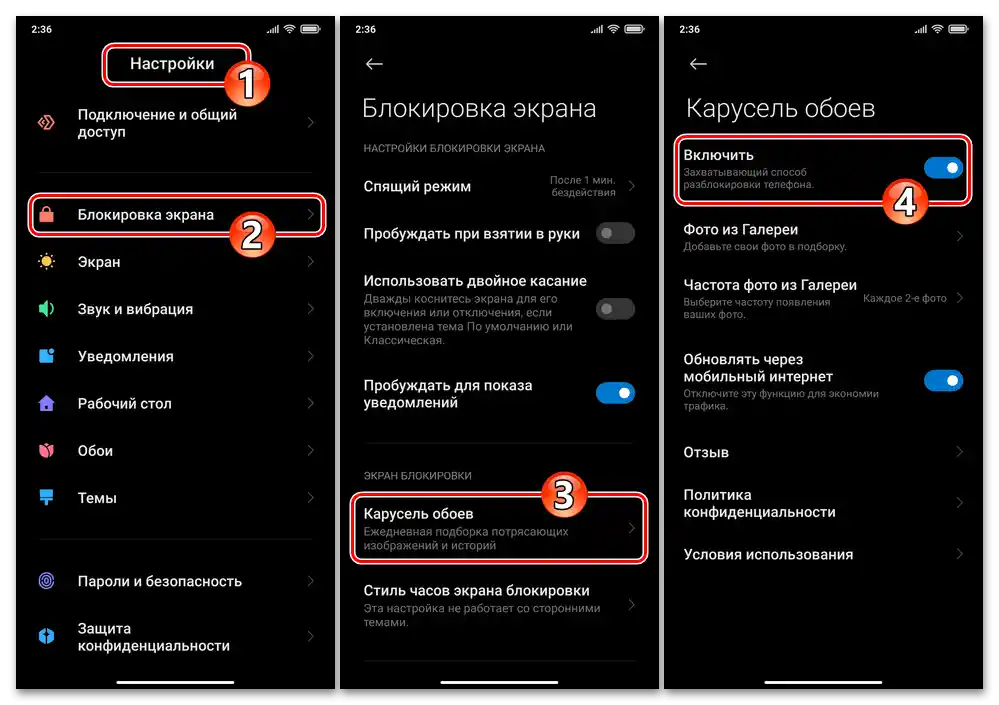
إضافي: خدمات الإعلانات
لتحقيق أقصى قدر من الحلول لتقليل عرض كتل الإعلانات باستخدام الأدوات المتاحة في MIUI على هاتف Xiaomi، يجب عدم فقط تنفيذ جميع التوصيات المذكورة أعلاه، ولكن أيضًا إيقاف تشغيل بعض مكونات نظام التشغيل. التعليمات التالية، عند تنفيذها، لن توقف الإعلانات في أي تطبيقات معينة، ولكن (نظريًا) ستمنع جمع البيانات الشخصية التي تستخدم لبث العروض المخصصة إليك.
- افتح "إعدادات" نظام التشغيل، وانتقل إلى قسم "كلمات المرور والأمان".
- ابحث في الشاشة المعروضة عن وظيفة "الوصول إلى البيانات الشخصية"، واضغط على اسمها.
- في القائمة المتاحة من الخدمات التي لديها وصول إلى معلوماتك الشخصية، ابحث عن بند "msa" واضغط على المفتاح الموجود على اليمين في المساحة التي يشغلها.انتظر 10 ثوانٍ ثم اضغط على الزر "إلغاء" تحت الطلب المعروض في أسفل الشاشة.
![مراجعة Xiaomi MIUI حول إذن الوصول إلى البيانات الشخصية من الوحدة النظامية msa]()
- بالضغط على زر السهم في الزاوية اليسرى العليا من الشاشة، عد إلى قسم "الإعدادات" MIUI "كلمات المرور والأمان"، ومن هناك انتقل إلى فئة خيارات نظام التشغيل "الخصوصية".
- بعد التمرير عبر قائمة الخيارات المعروضة، اختر بند "خدمات الإعلانات" في قسم "برنامج تحسين الجودة". قم بتحويل مفتاح "الإعلانات المخصصة" إلى وضع "مغلق".
- بعد تنفيذ الخطوات المذكورة أعلاه، يمكنك الخروج من "الإعدادات" الخاصة بنظام التشغيل. بالإضافة إلى ذلك، في هذه المرحلة يُوصى بشدة بإعادة تشغيل الجهاز المحمول.
اقرأ أيضًا: كيفية إعادة تشغيل هاتف Xiaomi
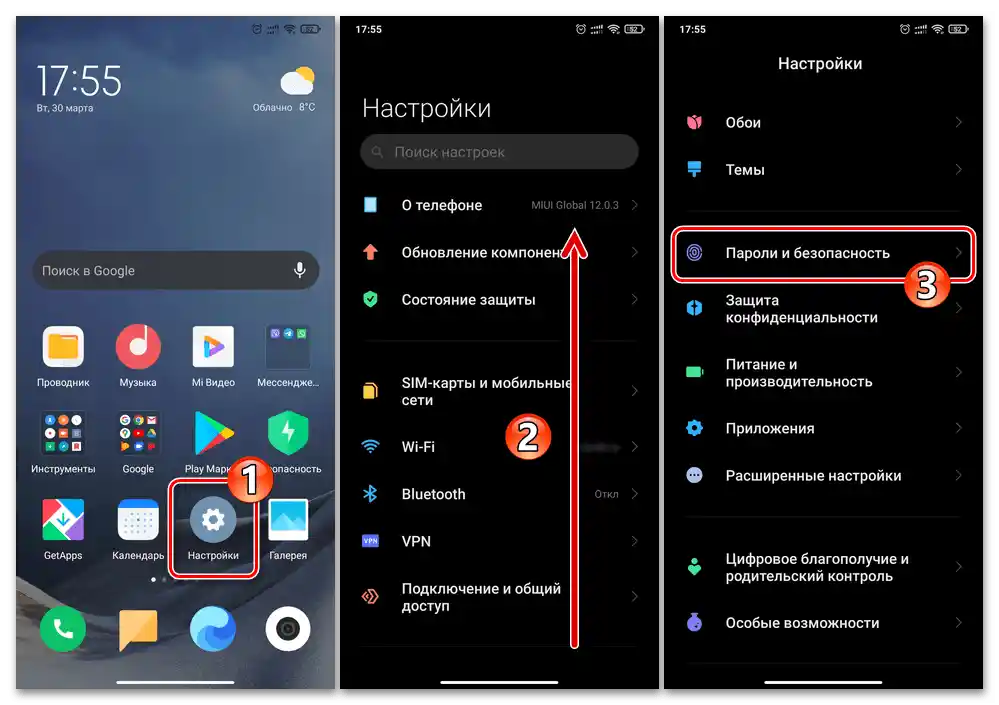
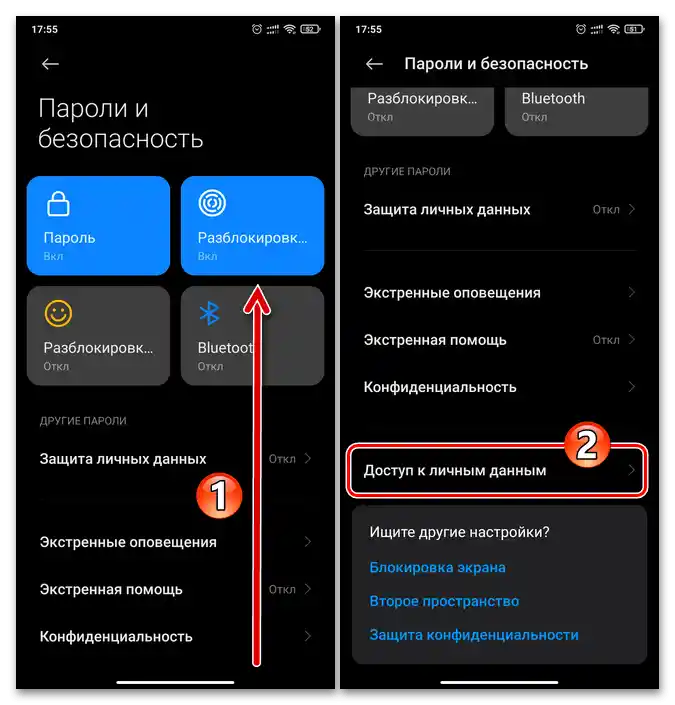
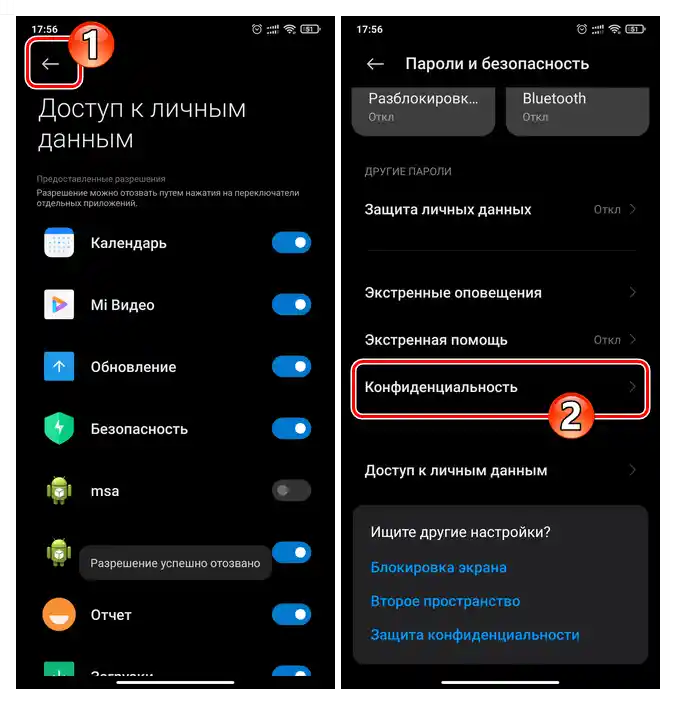
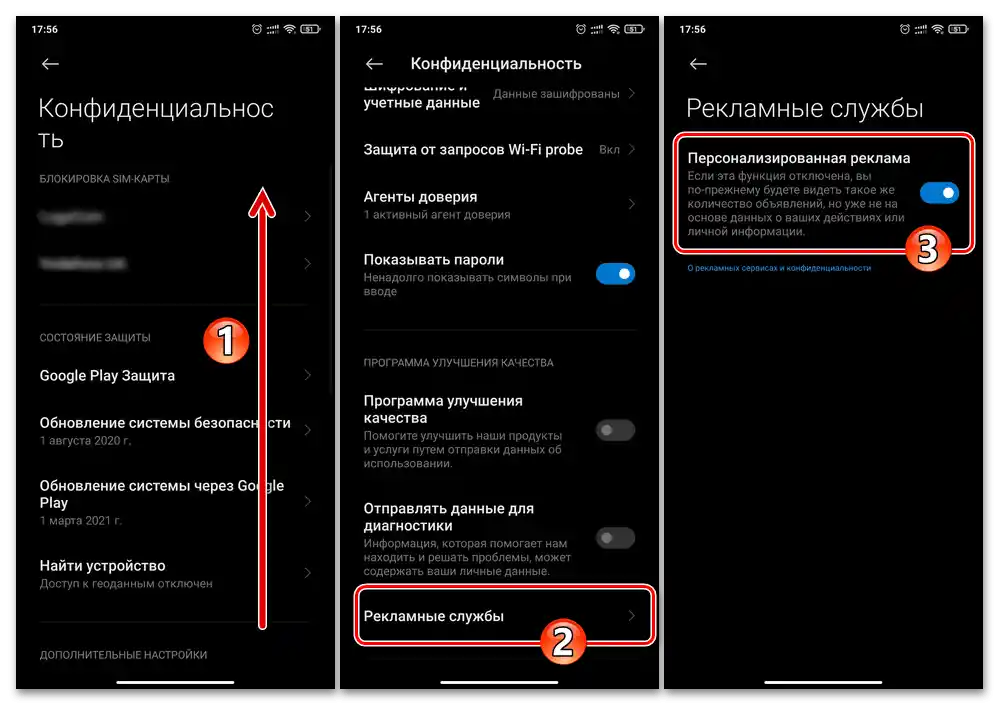
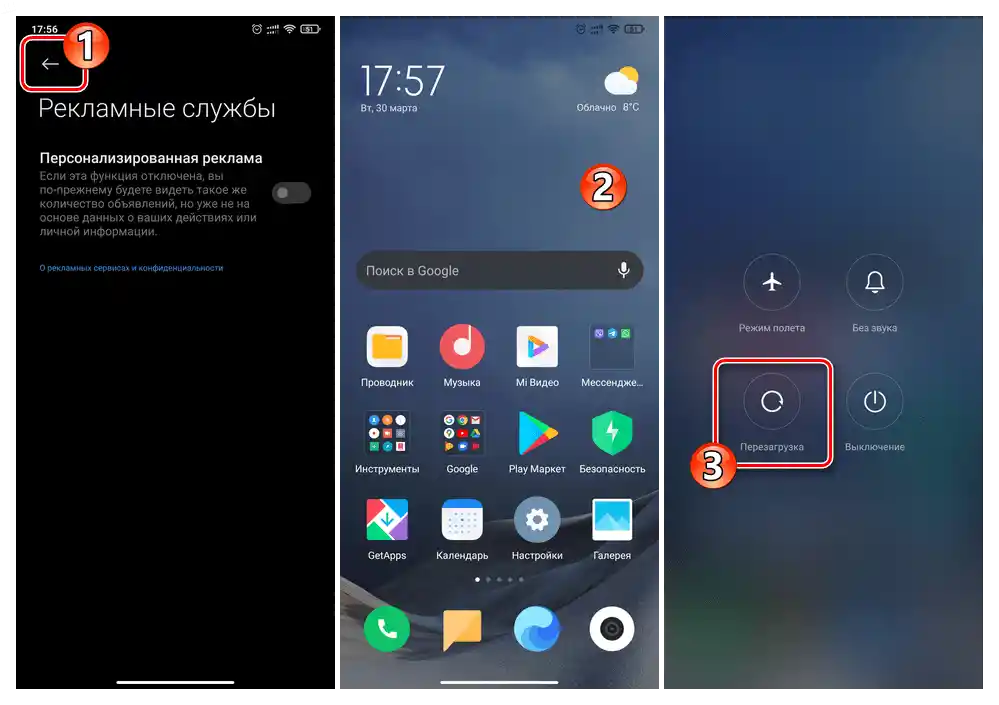
هذا كل شيء، الخدمات المتعلقة بإيقاف تشغيل الإعلانات المخصصة والموجهة إليك في MIUI تعتبر الآن غير مفعلة.